Page 1
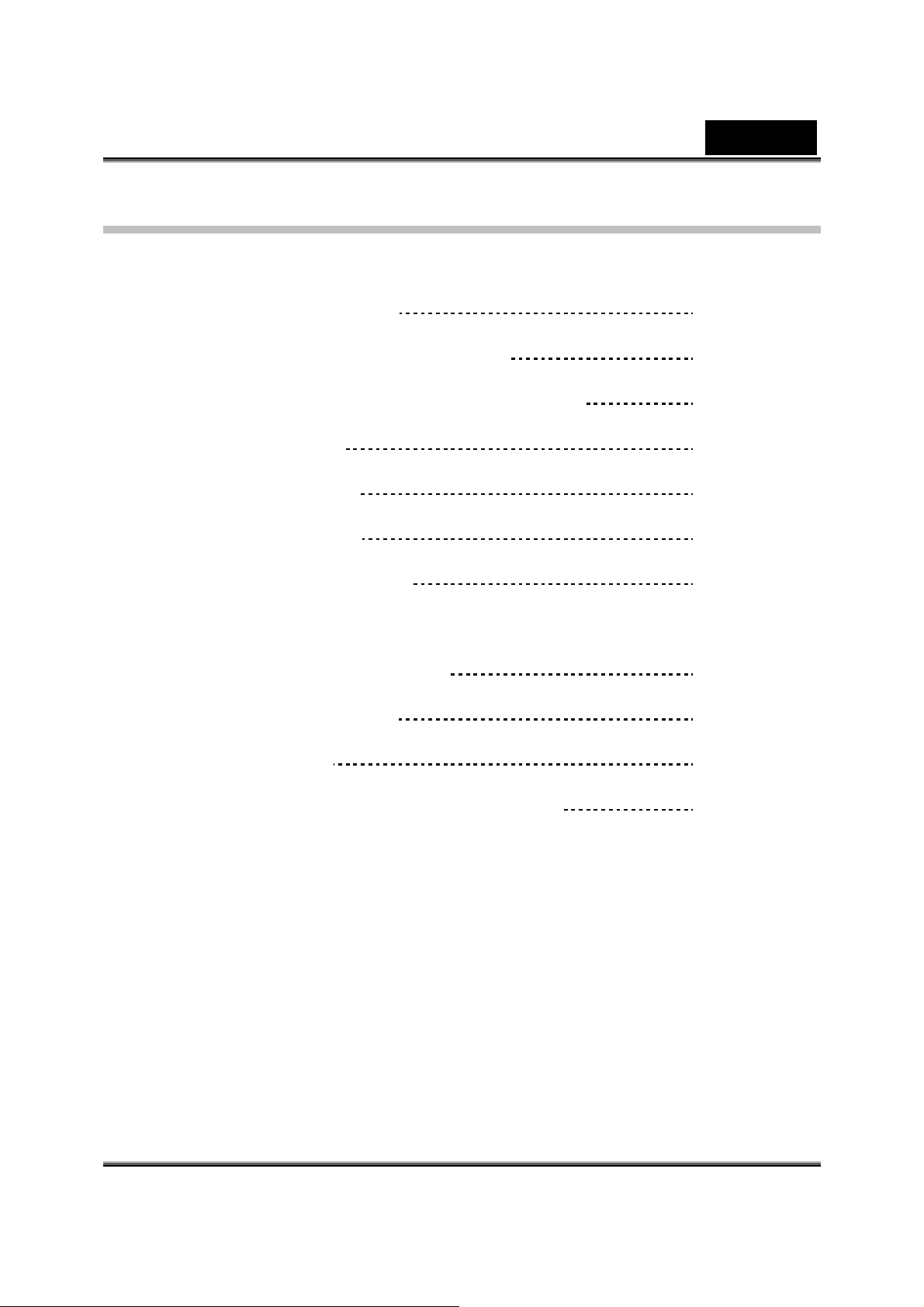
Мазмұны
Қазақ
i-Look 325T мүмкіндіктері
i-Look 325T веб-камерасын орнату
Genius Application-WebCAM Mate туралы
1. Негiзгi мəзір
2. Сурет режимі
3. Бейне режимi
4. Қауіпсіздік режимі
MSN Messenger, Yahoo Messenger, AOL
бағдарламаларын пайдалану
CrazyTalk Avatar Creator
1-2
3-4
4
5-11
12-14
15-16
16-19
19-20
21-43
CrazyTalk CamSuite
Веб-камераның ақаулықтарын анықтау
i
44-70
71
Page 2

Қазақ
i-Look 325T мүмкіндіктері
Қас – қағымда жіберілетін хабарыңызға видео қосып жіберіңіз!
i-Look 325T көмегімен компьютеріңізді қызу хабар тарату орталығына
айналдырыңыз. Бұл Windows Vista, XP, 2000, Me жəне 98SE жүйелерімен
үйлесімді жұмыс жасай алады. Видео тіркемесі бар электронды пошта
хабарын құрсаңыз да, бетпе-бет видео əңгіме – дүкен құрсаңыз да оңай
пайдаланылатын бұл веб-камера сіздің желідегі сұхбаттағы орныңызды
айрықша етеді. Достарыңыз бен жанұяңызға бүгін оңай хабарласыңыз да
видео əңгіме-дүкеннің
рахатына батыңыз!
1. Жарық диоды бар индикатор
i-Look 325T комьютердің USB ұяшығына жалғанған кезде, видео
бағдарламаны пайдалану барысында жарық диоды бар индикатор жанады.
2. Фокусты қолмен реттеу
Линза шыныларын қисайту арқылы фокусты түзетіңіз.
3. IR ресивері
4. USB ұяшығы
-1-
Page 3

Қазақ
түймешігі: Масштабты ұлғайту
түймешігі: Масштабты кішірейту
түймешігі: Камераның үстіңгі жағындағы көріністі
түзету үшін “up” (жоғары) түймешігін басыңыз.
түймешігі: Камераның астыңғы жағындағы
көріністі түзету үшін “down” (төмен) түймешігін
басыңыз.
түймешігі: Камераның оң жағындағы көріністі
түзету үшін “right” (оң) түймешігін басыңыз.
түймешігі: Камераның сол жағындағы көріністі
түзету үшін “left” (сол) түймешігін басыңыз.
H түймешігі: Бастапқы / Қайта қалпына келтіру.
Авто-панораманы тоқтату түймешігі:
Авто-панорама функциясын тоқтату үшін басыңыз.
Сурет түсіру түймешігі: Сурет алу үшін осы
түймешікті басыңыз.
Авто-панорама түймешігі: Авто-панорама
функциясын бастау үшін басыңыз. Панорама
диапазоны: 350 градус
-2-
Page 4
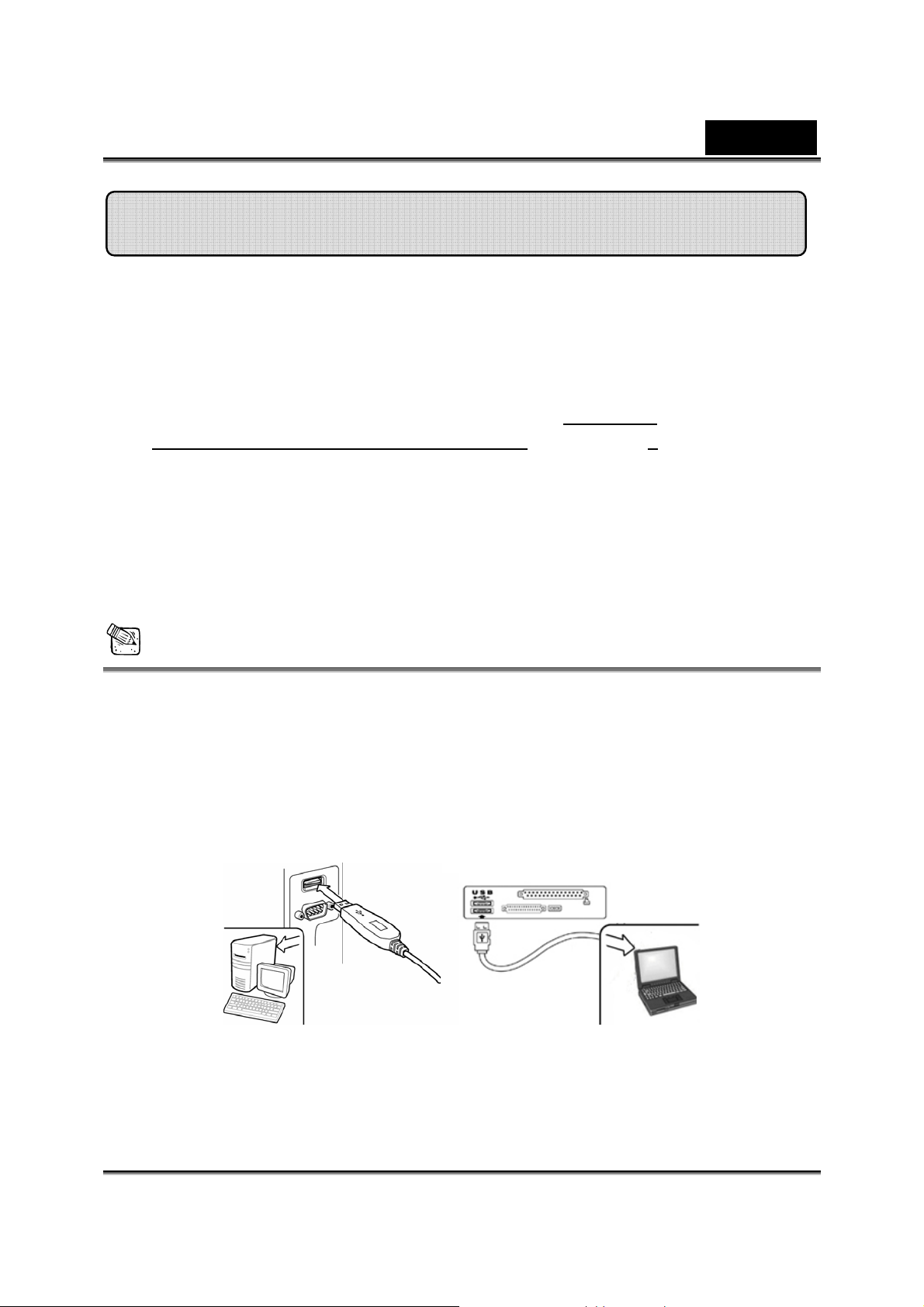
Қазақ
Installing the i-Look 325T
Веб-камераны пайдаланбас бұрын құрылғы драйверлері мен
бағдарламаларын орнату қажет.
Драйверлерді орнатып алмай тұрып веб-камераны
компьютерге жалғамаңыз.
i-Look 325T веб-камерасының драйверін Windows
1.
Vista/XP/2000/Me/98SE жұмыс ортасы үшін орнату
a. i-Look 325T веб-камерасын орнатуға арналған ықшам дискіні
CD-ROM дискі ұясына кірістіріңіз.
b. Autorun (өздігінен жегу) бейнебетінде орнату бейнебеті пайда
болады. “Driver” түймешігін шертіңіз де, бейнебеттегі нұсқауларды
орындаңыз.
c. Егер DirectX сіздің компьютеріңіздегі амалдық жүйеде болмаса
немесе нұсқасы ескі болса, оны ықшам дискіден орнатыңыз.
ЕСКЕРІМ
Егер Autorun (өздігінен жегу) бейнебеті жұмысқа қосылмаса, төмендегi
қадамдарды жасаңыз
z “Бастау” мəзірін шертіңіз
z D:\SETUP.EXE теріңіз де, Enter пернесін басыңыз.
(CD-ROM-ның D дискіенгізгісінде екеніне көз жеткізіңіз.
2. Орнатуды аяқтау үшін бейнебеттегі нұсқауларды орындаңыз.
3. i-Look 325T веб-камерасының USB кабелiн компьютердегі немесе
қолкомпьютердегі USB портына жалғаңыз.
4.
Барлық бағдарламалар орнатылып болғаннан кейін
компьютердің жұмысын қайта бастаңыз.
5. Бағдарламалық жасақтама мен аппараттық құралдарды орнату
аяқталды. Өзіңіз бейне мəжіліс үшін немесе достарыңызбен
сұхбаттасу үшін пайдаланғыңыз келген бағдарламалық
-3-
Page 5
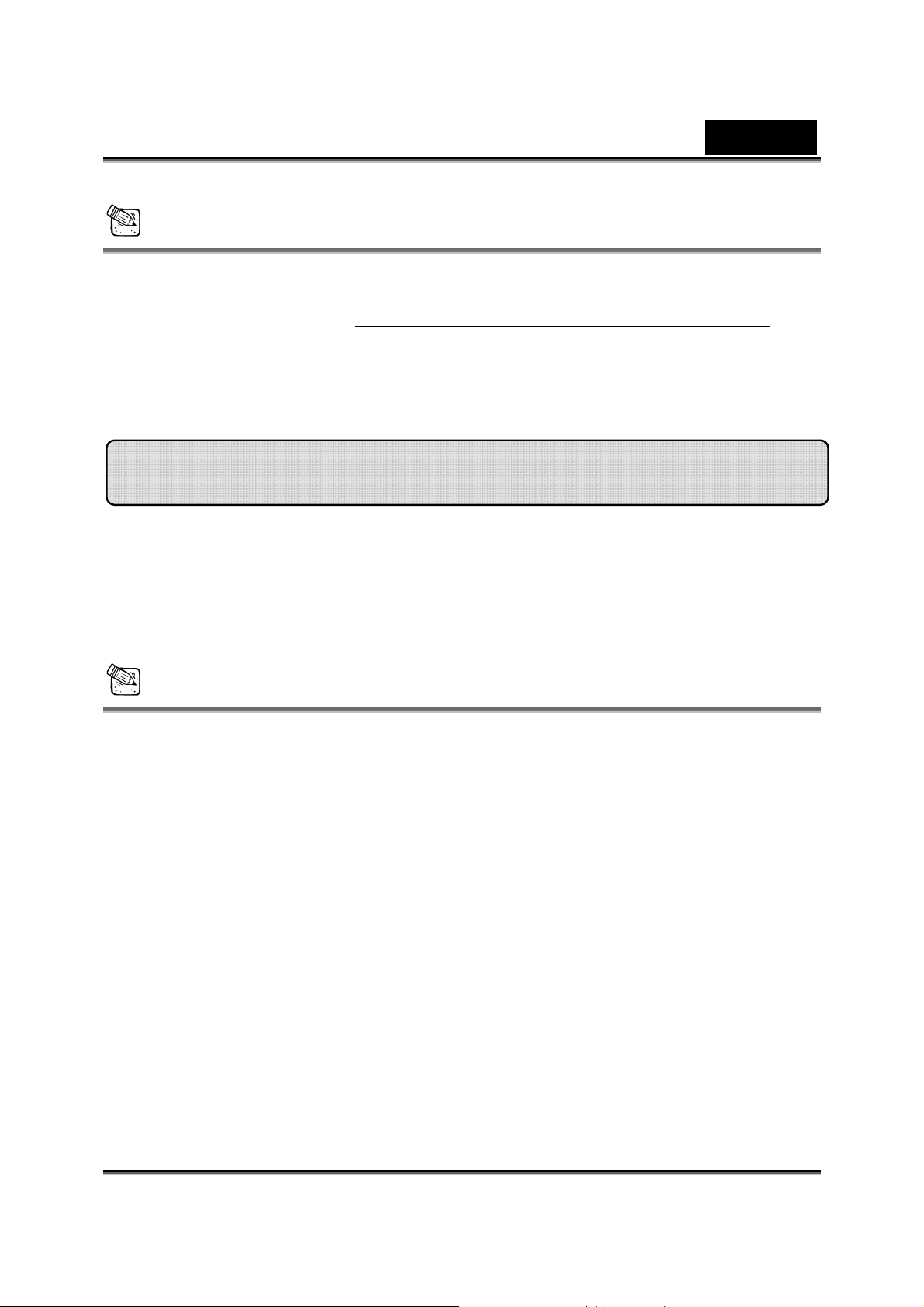
Қазақ
жасақтаманы орнатуыңызға болады.
ЕСКЕРІМ
Веб-камера бейне көрсету мүмкіндігін қолдайтын кез келген бейне
сұхбаттық бағдарламалық жасақтамамен жақсы жұмыс істей алады.
Драйвердің орнатылуын Windows 98SE/Me/2000/XP/Vista жұмыс ортасынан жою
үшін: Тапсырмалар үстеліне барыңыз да, “Бастау Æ Бағдарлама Æ i-Look 325T
( “Жоюl” əмірлерін таңдаңыз, содан соң драйверді жою үшін бейнебеттегі
нұсқауларды орындаңыз.
Genius Application-WebCAM Mate туралы
Genius WebCAM Mate бағдарламалық жасақтамасын нақты
уақыт режимінде суретке түсіру үшін, жазу немесе қарапайым
қауіпсіздік жетесін іске асыру үшін пайдалануға болады.
ЕСКЕРІМ
Genius Application бағдарламалық жасақтамасын орнатқаннан кейін сіз
Genius Application веб-камерасын пайдаланып түсірген суреттерді
сақтау үшін жүйе өздігінен файл жасайды (C:\WINDOWS\Album немесе
C:\WINNT\Album).
Genius application веб-камерасын Windows Vista/XP/2000/Me/98SE
жүйелерінде пайдалануға болады.
-4-
Page 6
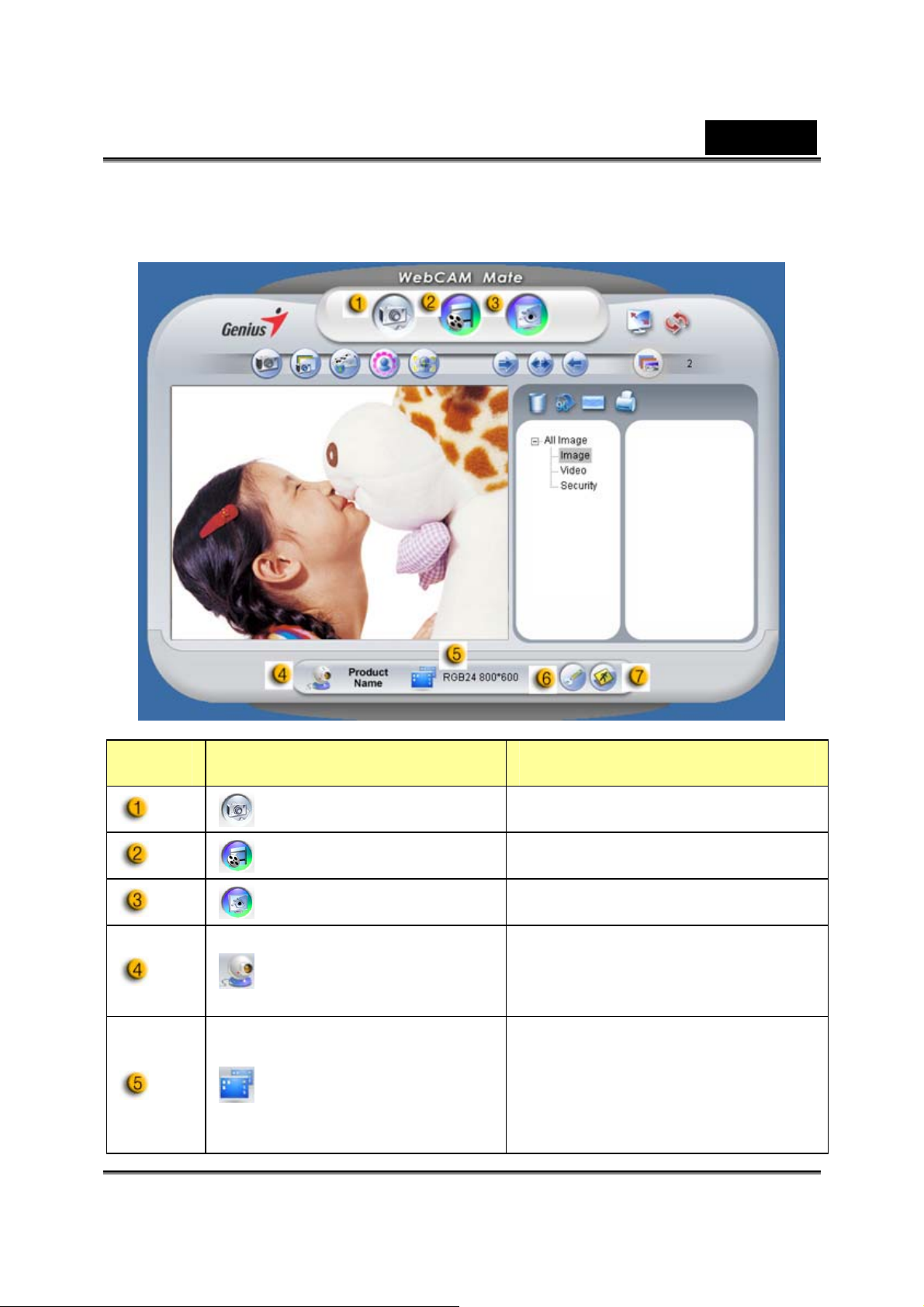
1. Негiзгi мәзір
Қазақ
Тармақ Режим Суреттеме
Сурет режимі Қимылсыз кескін түсіру режимі.
Бейне режимi Бейне жазу режимi
Қауіпсіздік режимі Қауіпсіздікті бақылау режимі.
Басқа веб-камера құрылғысын
Құрылғыны таңдау
Ажыратылымдықты
таңдау
таңдау.
Құрылғыға сəйкес
ажыратылымдықты таңдау.
RGB24: 2688x2016, 1280x960,
-5-
Page 7
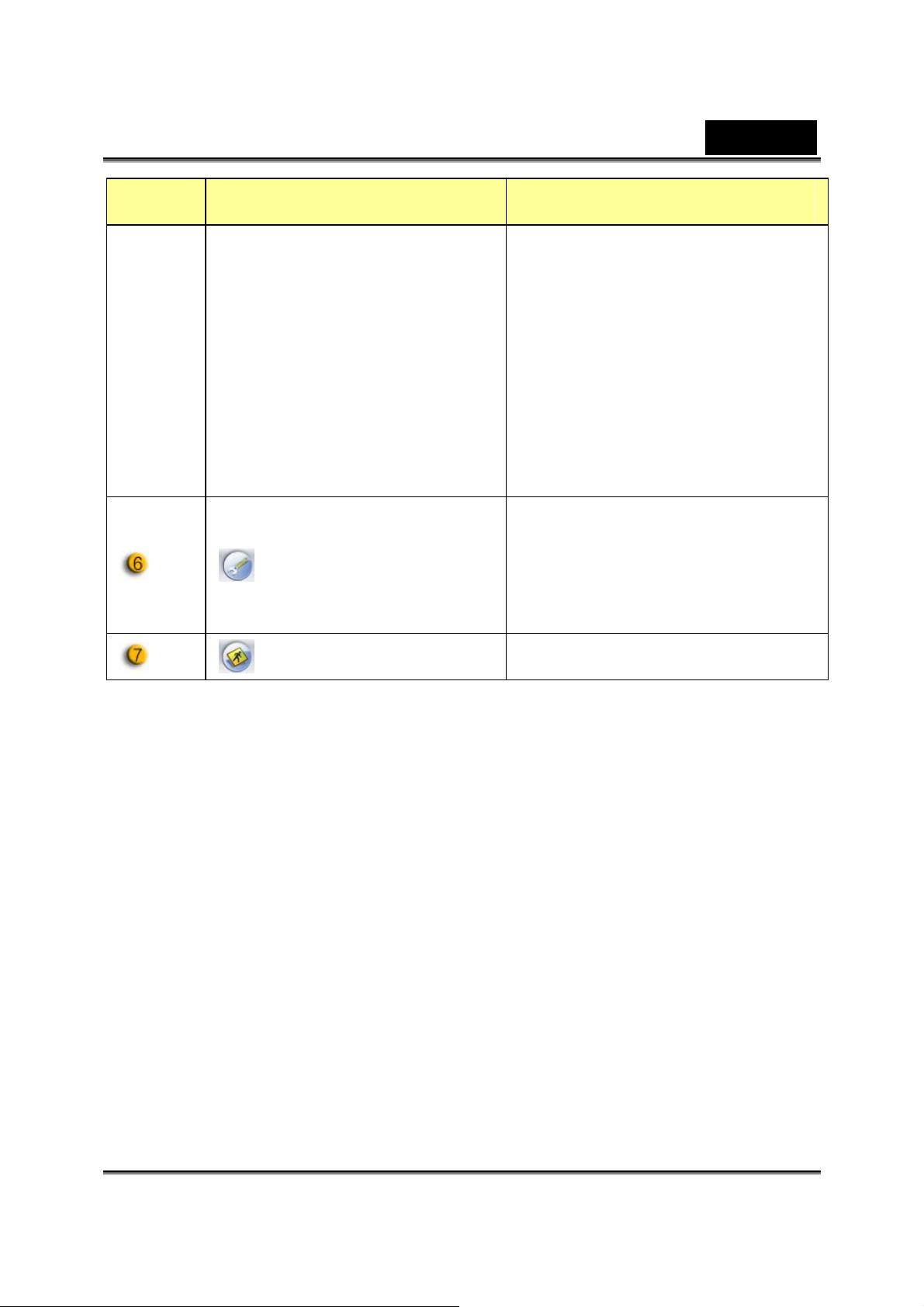
Тармақ Режим Суреттеме
1024x768, 800x600, 640x480,
352x288, 320x240, 176x144,
160x120 пиксел
I240: 640x480, 352x288,
320x240, 176x144, 160x120
пиксел
Параметрлер мен сипаттарды
Қазақ
Сипаттар беті
Шығу Genius UI құрылғысынан шығу.
қарауға арналған таңдаулы
параметр.
-6-
Page 8
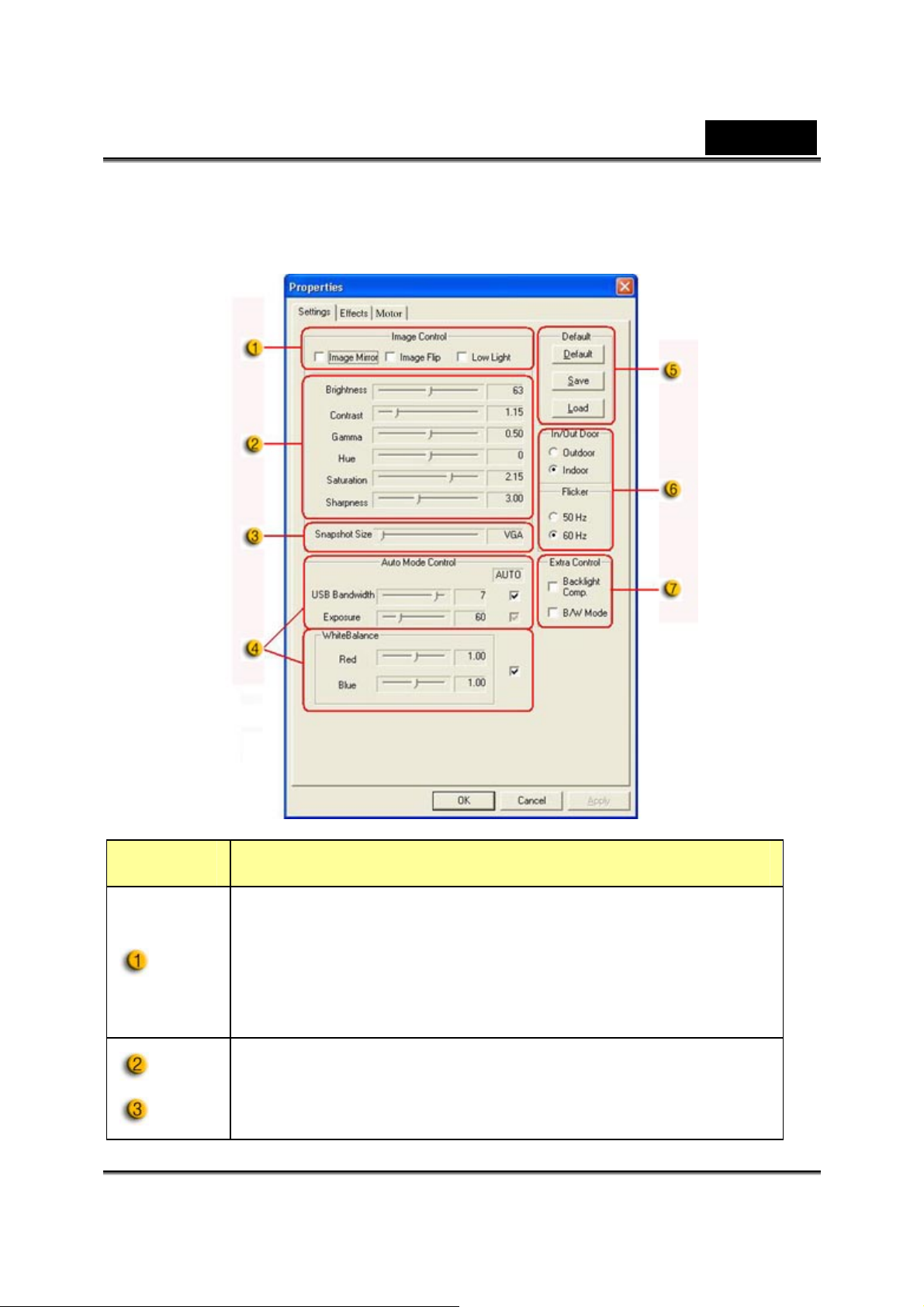
- Құрылғының сипаттары
Параметрлер
Қазақ
Бөлшек Сипаттамасы
- Суретті көлденең не тік қалыпқа “Сурет айнасы”
(Image Mirror) не “Суретті көрінісін өзгерту” (Image
Flip) арқылы əкеліп қоюыңызға болады.
- Егер жарық жетіспесе “Аз жарық” (Low Light)
функциясын таңдау арқылы суретті айқын етуіңізге
болады.
Қоршаған орта ерекшеліктеріне
байланысты əртүрлі жағдайға бейімдеп
функция əртүрлі мəндерін таңдап
алуыңызға болады.
-7-
Page 9
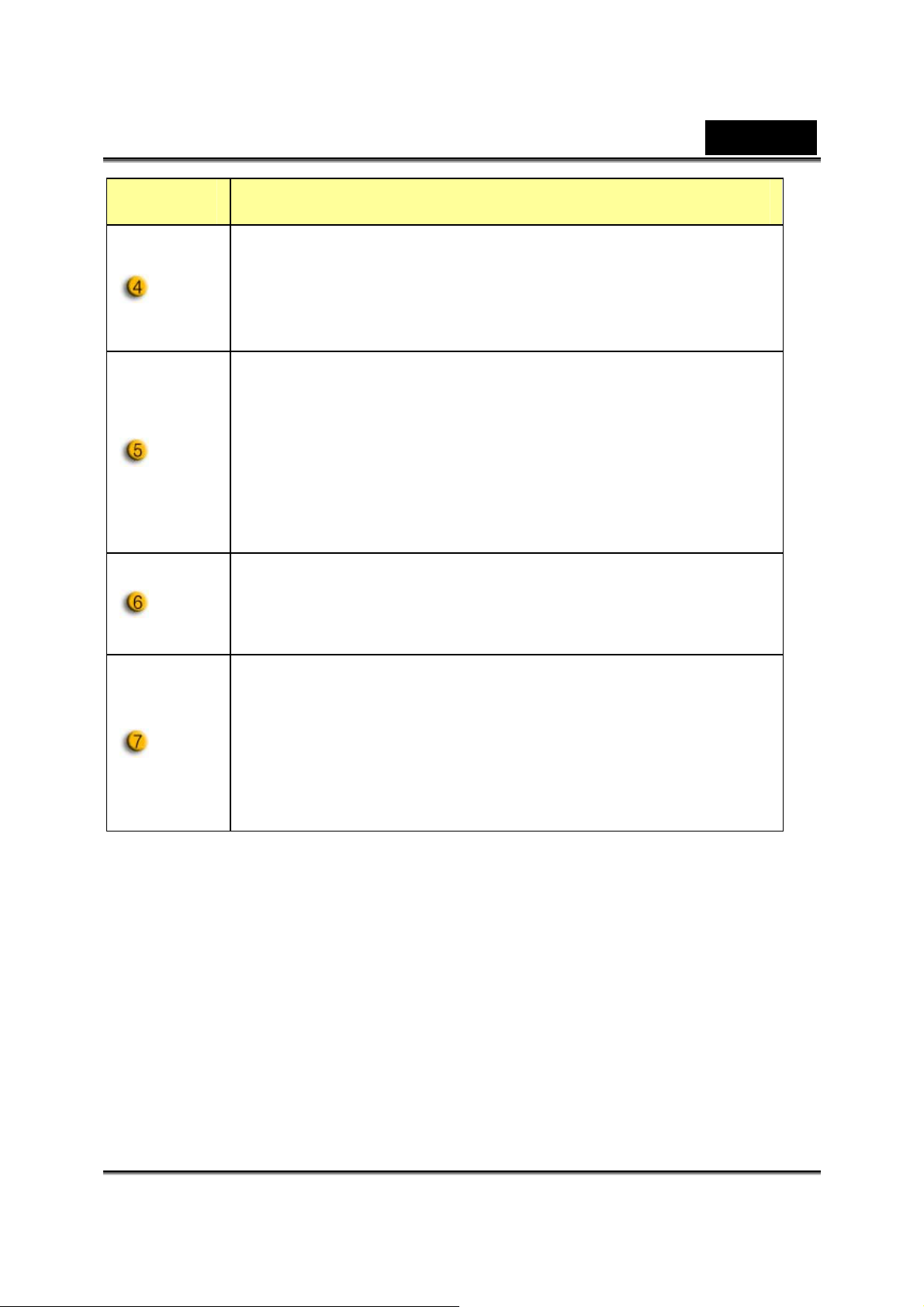
Бөлшек Сипаттамасы
Суреттің көрінісін жақсарту үшін функция
мəндерін лайықтап алуыңызға болады.
Бұл мəндерге түзету енгізбес бұрын
“Auto” (Авто) түймешігін басып оны
белсенді күйінен ажыратасыз.
- Өндіруші орнатқан параметрлерге қайта оралу үшін
“Default” (Бастапқы параметрлер) түймешігін
басыңыз.
- Өзіңіз орнатқан параметр мəндерін
сақтау үшін “Save” (Сақтау) түймешігін
басыңыз.
- Алдыңғы параметрлерге қайту үшін
“Load” түймешігін басыңыз.
Веб-камераны пайдаланып отырған елге
байланысты дұрыс жиілікті таңдаңыз.
(Бұл əрекетті орындамас бұрын “Indoor”
функциясын таңдау қажет.)
- Егер камераңыз күңгірт жарықтанған жерде тұрса,
суретті неғұрлым айқын түсіру үшін “Backlight
compensation” (фон жарығының орнын толтыру)
функциясын таңдаңыз.
- “B/W Mode” (А/Қ сурет режимі)
функциясын таңдау ақ-қара сурет
əсерін таңдай аласыз.
Қазақ
-8-
Page 10
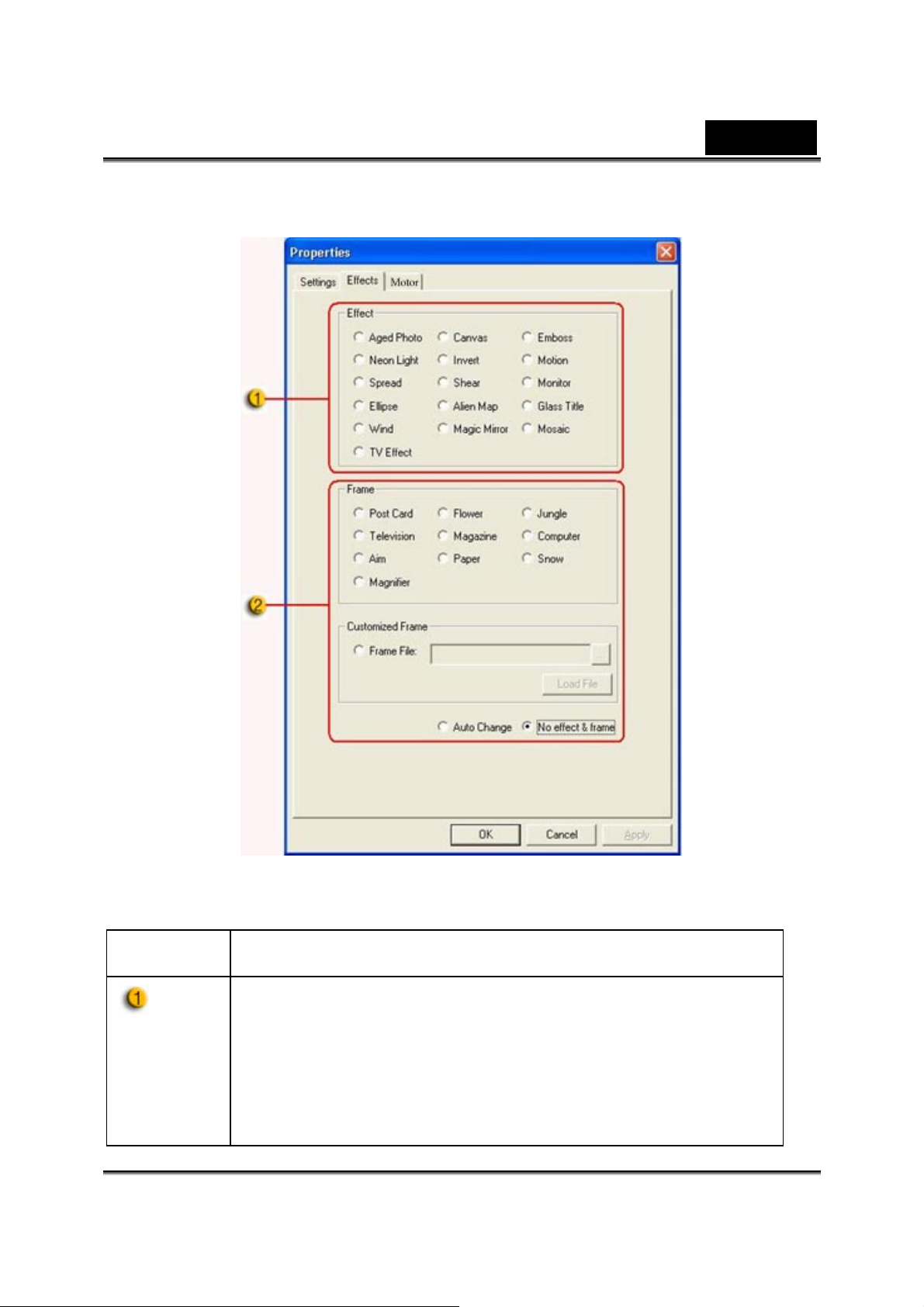
Əсерлер
Қазақ
Бөлшек Сипаттамасы
Бұл жерде таңдап алуға болатын 26 əртүрлі видео
əсерлер/жақтаулар бар. Бұл əсерлерді өзіңіз қолданып
отырған MSN Messenger тəрізді видео əңгіме
бағдарламасына қосуға болады.
Видео əңгіме бағдарламасындағы веб-камераның
параметрлер аумағынан бұл “əсерлер” бетіне тікелей
қосылуыңызға болады.
-9-
Page 11

Қазақ
Мотор
1-ші тараудағы 26 түрлі видео əсерлер/жақтаулардан
тыс өзгермелі жақтауларды құруыңызға да болады.
Ескерім: Өзгермелі жақтауда суретіңіздің
көрсеткілгенін қалаған жерде 255 Pantone нөмірін
таңдауыңыз қажет..
-10-
Page 12
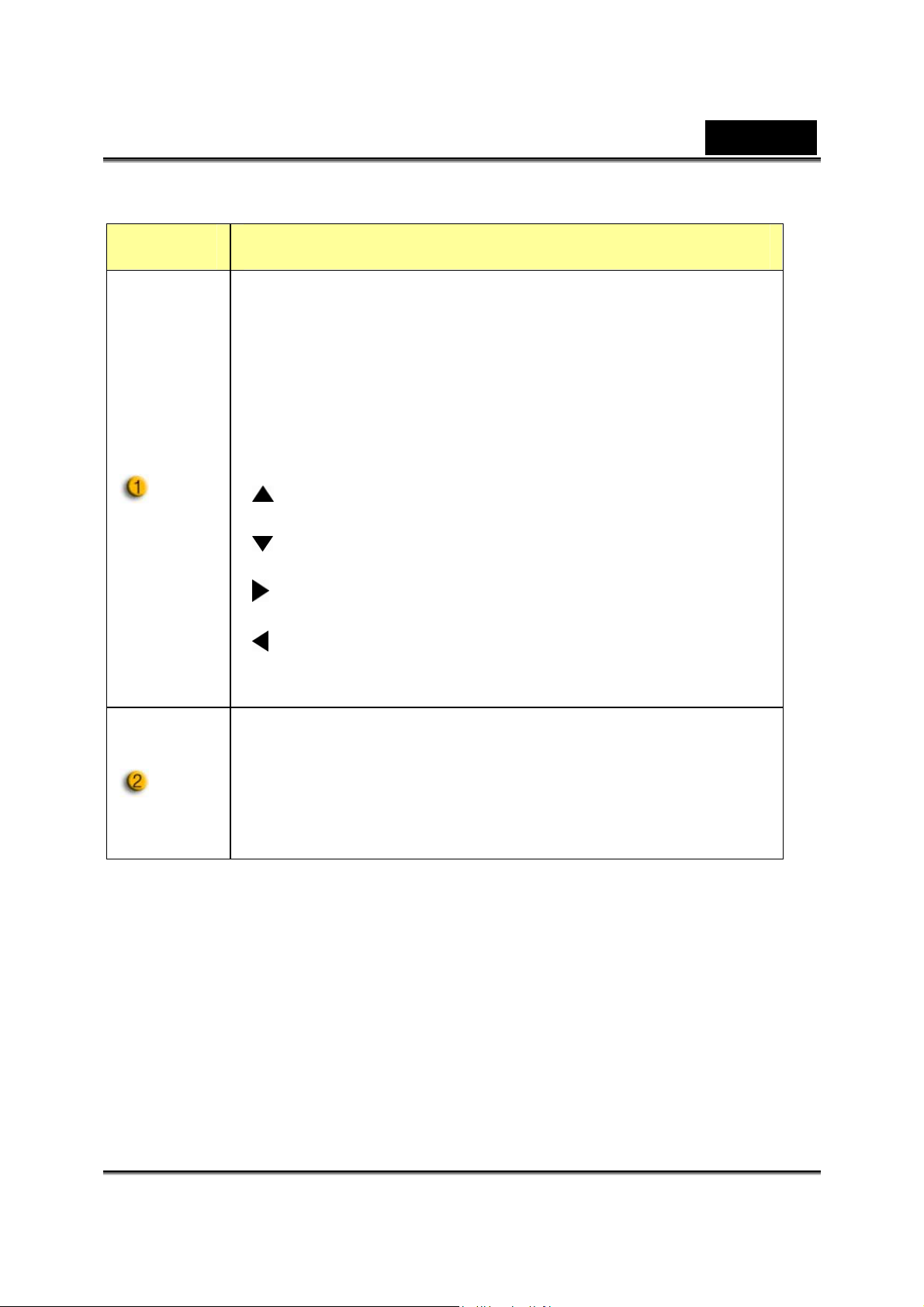
Бөлшек Сипаттамасы
“Zoom” (Масштабты өзгерту) функциясын
қосуыңызға болады. Масштабты өзгертпес бұрын
Қазақ
“Enable Zoom” функциясын таңдаңыз.
- Масштабты кішірейту үшін масштаб көрсеткісін
айналдырыңыз.
- 4-бағытты түймешік арқылы суретті жоғары,
төмен, солға не оңға жылжытыңыз.
түймешігі: Камераның үстіңгі жағындағы көріністі
түзету үшін “up” (жоғары) түймешігін басыңыз.
түймешігі: Камераның астыңғы жағындағы көріністі
түзету үшін “down” (астыңғы) түймешігін басыңыз.
түймешігі: Камераның оң жағындағы көріністі түзету
үшін “right” (оң) түймешігін басыңыз.
түймешігі: Камераның сол жағындағы көріністі
түзету үшін “left” (сол) түймешігін басыңыз.
H түймешігі: Бастапқы / Қайта қалпына келтіру.
Егер басыңызды жоғары, төмен, солға не оңға қарай
қозғалтсаңыз, i-Look 325T автоматты түрде сіздің бетіңіз
бейнебетте қалай қозғалса солай ілесіп отырады. Авто
стереоскопиялық бейнебетте суреттің масштабы
автоматты сандық тəсілмен өзгереді.
-11-
Page 13
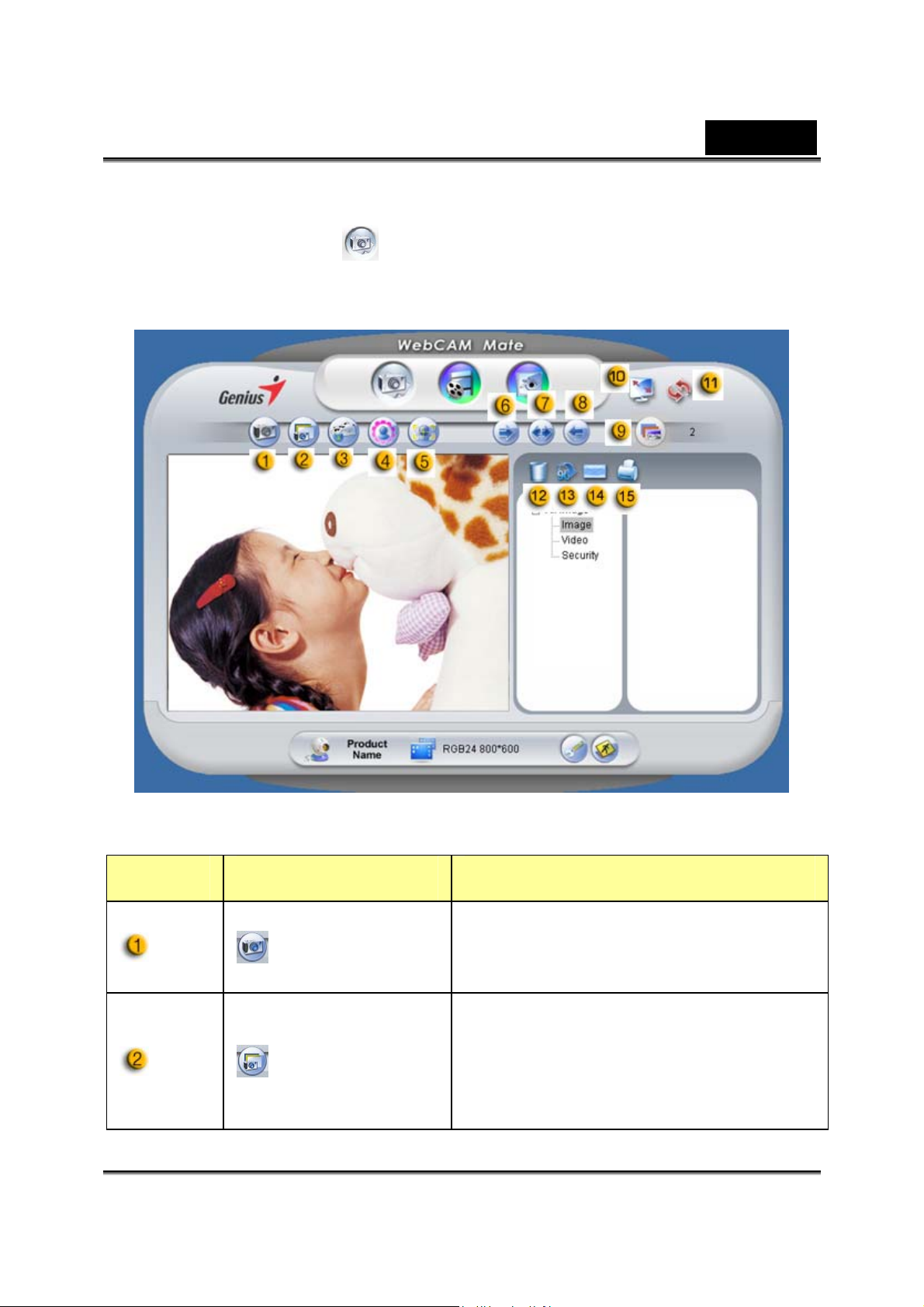
Қазақ
2. Сурет режимі
Дереу суретке түсіріңіз де, достарыңызбен бөлісіңіз.
Тармақ Режим Суреттеме
Суретке
түсіру
Көптік
жылдам
сурет
Қимылсыз кескін түсіру режимі.
Көптік жылдам сурет санына
негізделген үздіксіз қимылсыз
кескіндерді түсіру.
-12-
Page 14
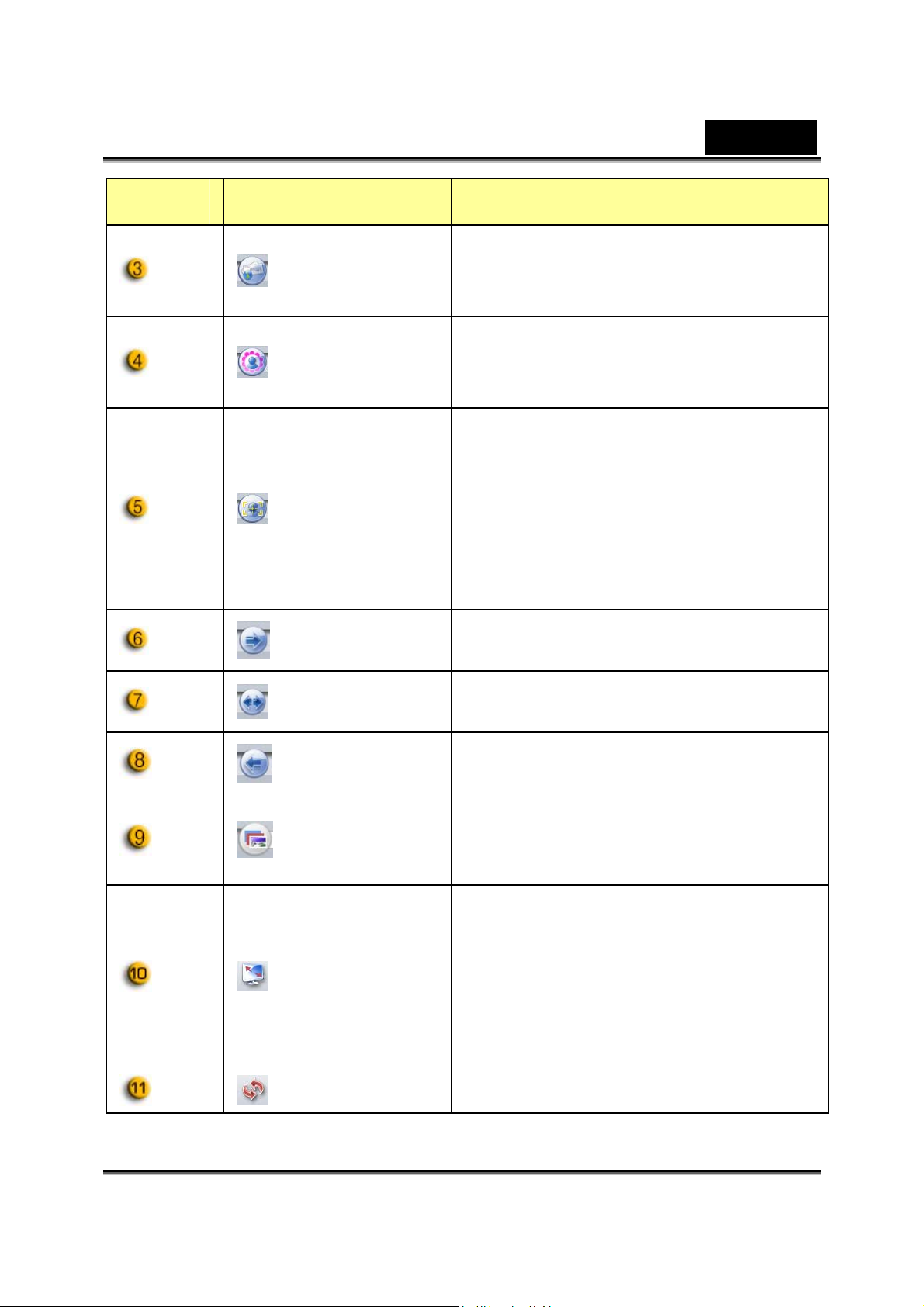
Тармақ Режим Суреттеме
Фотосуретті электрондық пошта
Пошта
Кадр үстеу
Беттің ілесуі
арқылы жіберу.
Қимылсыз кескіннің ішіне үстеу үшін
фотокадр таңдау. (*)
Осы батырманы басыңыз, сонда
бейнебет кадрдың ортасында
өздігінен пайда болады. Сіз
бейнебетке қарап тұрған кезде сіздің
бетіңіз керекті кескінде пайда болуға
тиіс. Үш өлшемді өздіктік бейнебетте
кескін сандық түрде өздігінен
үлкейеді.
Қазақ
Төңкеру
Ортаға
келтіру
Төңкеру
Көптік сурет
саны
Толық
бейнебет
режимі
Қимылсыз кескінді сағат тіліне қарсы
45 градусқа бұру. (*)
Қимылсыз кескінді ортаға келтіру. (*)
Қимылсыз кескінді сағат тіліне қарсы
45 градусқа бұру. (*)
2 мен 10 арасындағы көптік сурет
санын таңдау.
Веб-камераны тұтас бейнебетте
көрсету. Толық бейнебет режимінен
шығу үшін ESC басыңыз немесе
қалыпты режимге оралу үшін
тінтуірдің сол жақ батырмасын
нұқыңыз.
Құрылғыны Веб-камераны жаңарту.
-13-
Page 15
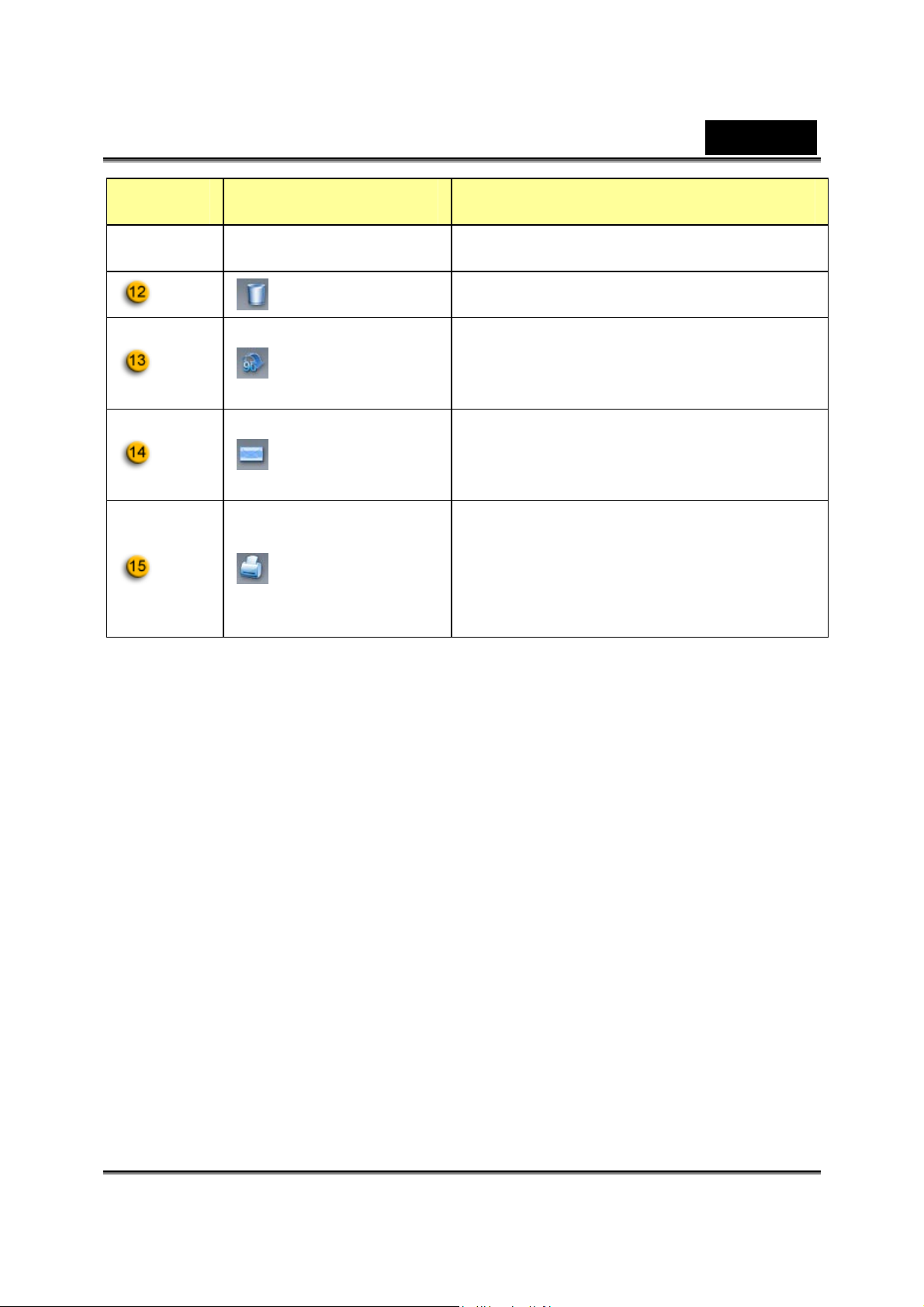
Тармақ Режим Суреттеме
жаңарту
Файлды жою Таңдалған файлдарды жою.
Қазақ
Кескінді
Ескертпе:
* Бұл жете 640x480 немесе 320x240 ажыратылымдықты пайдалануға тиіс.
Бұл жетені жүзеге асырмас бұрын ажыратылымдықтың дұрыс екеніне көз
төңкеру
Электрондық
пошта файлы
Суретті
басып
шығару
Таңдалған кескінді тақырып тізімі
бейнебетінде 90 градусқа бұру.
Таңдалған кескін файлын
электрондық поштаға тіркеу.
Таңдалған кескін файлын басып
шығару.
жеткізіңіз.
-14-
Page 16
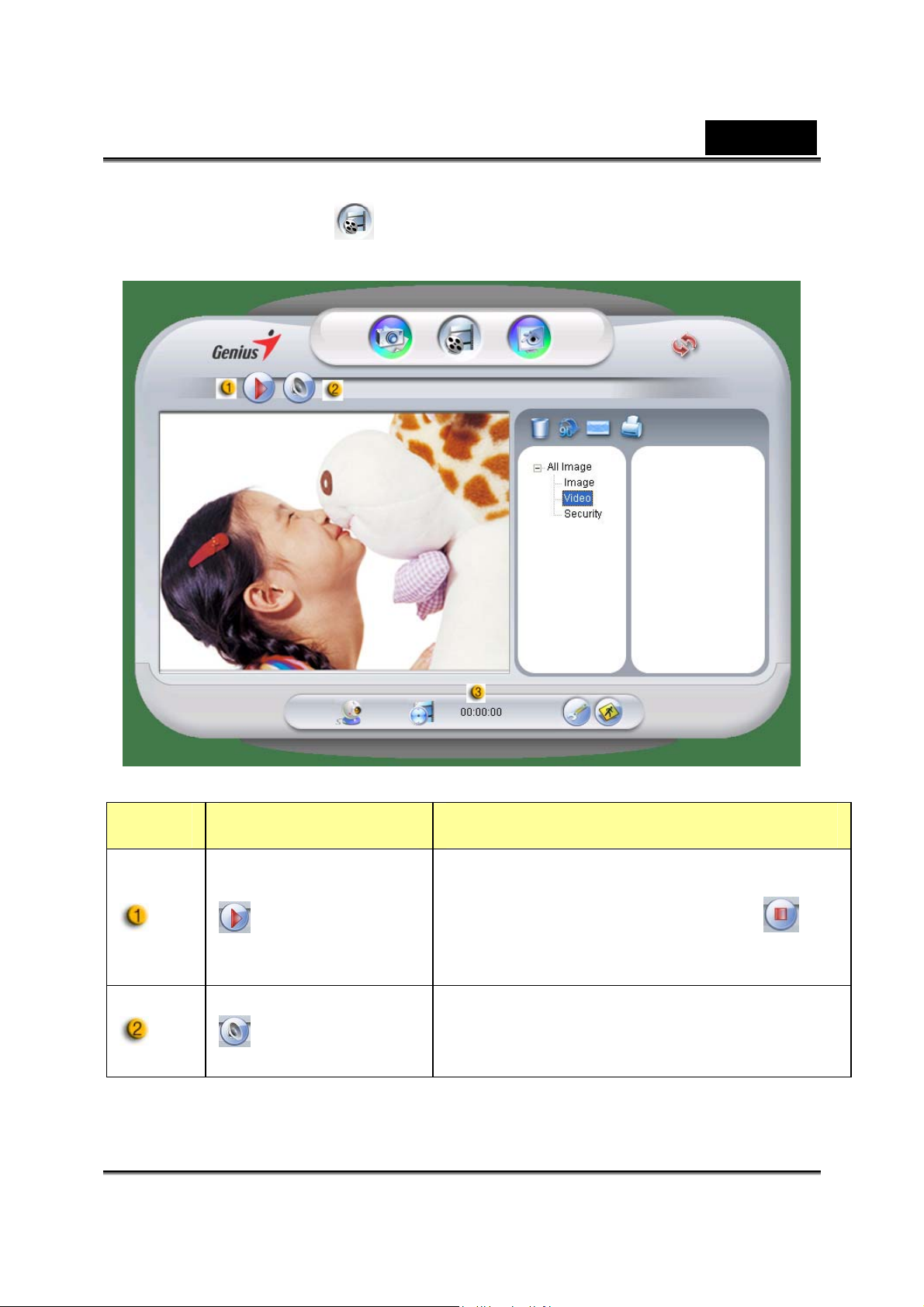
3. Бейне режимi
Бұл тарауда сіз нақты уақыттағы бейнені жаза аласыз.
Қазақ
Тармақ Режим Суреттеме
Веб-камерадан бейне жазуды бастау
Жазуды
Бастау/Тоқтату
Дыбыс
параметрлері
үшін. Бейне жазуды тоқтату үшін
түймешігін басыңыз.
Дыбыстауыш құрылғыны орнату
-15-
Page 17
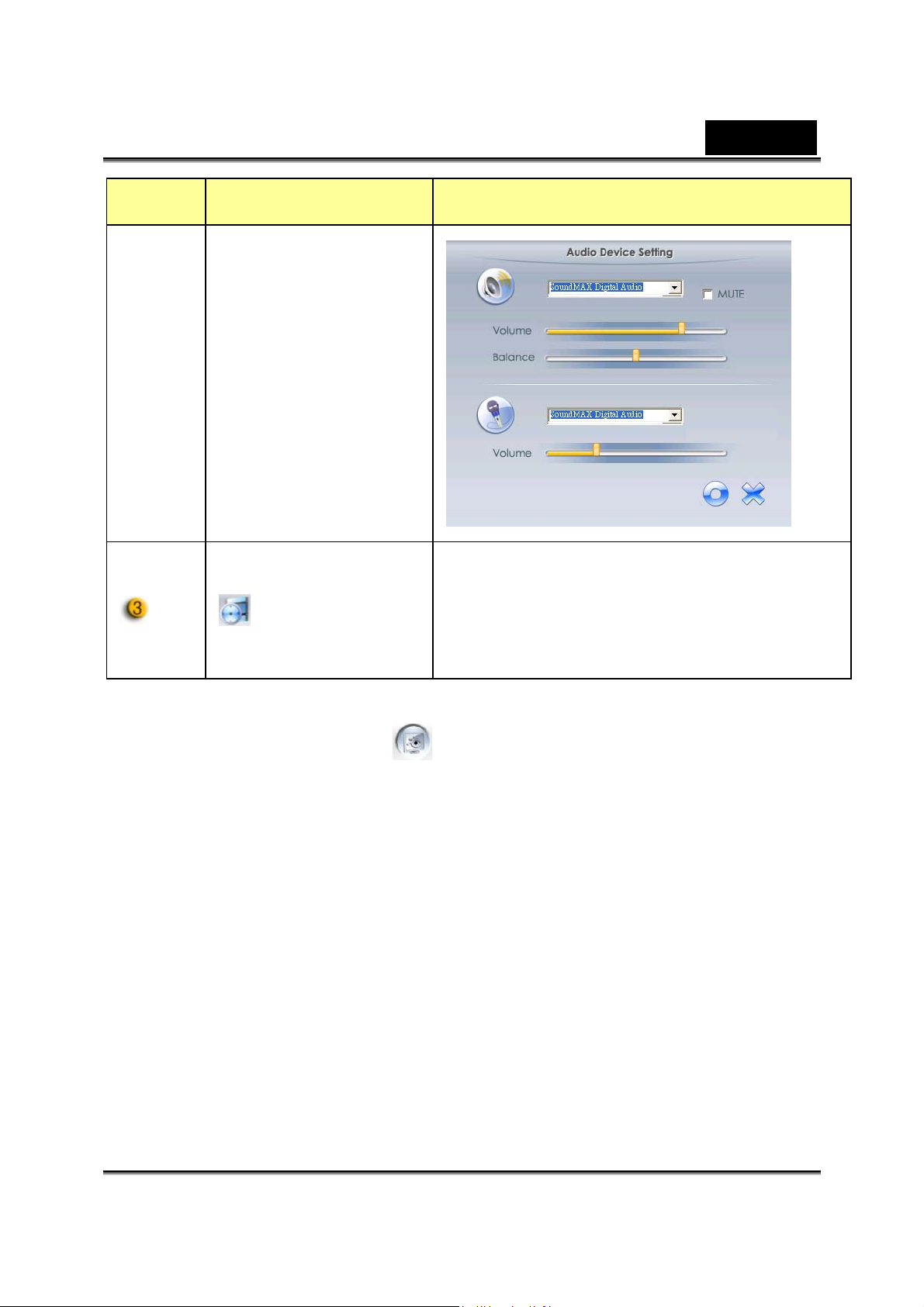
Тармақ Режим Суреттеме
Жазу уақытын көрсетеді.
Жазу уақытын
көрсету
“00:00:00” сағатты, минутты, секундты
білдіреді.
Қазақ
4.
Қ
ауіпсіздік режимі
Қимылды анықтау жетесін пайдалансаңыз, бұл жете монитордың
алдыңғы жағында пайда болатын кез келген қимылды өздігінен жазады.
Ол сондай-ақ HD толғанша кез келген уақытта жаза алады. Егер
ешқандай қимыл болмаса, ол төрт секундтан кейін өзігінен сөнеді, ал
жаңа қимылды байқаған кезде қайтадан іске қосылады.
-16-
Page 18
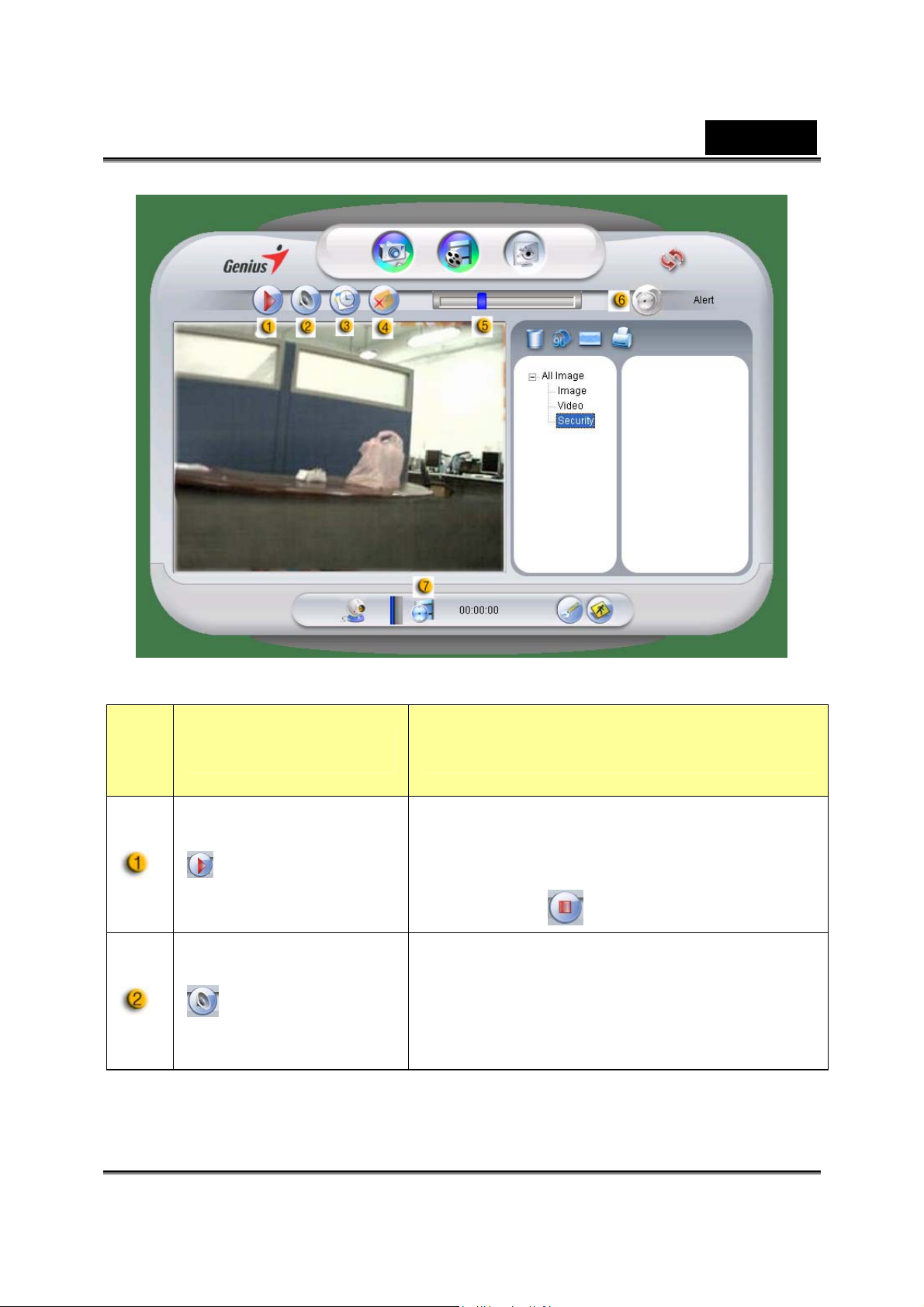
Қазақ
Тар
мақ
Режим Суреттеме
Жазуды
Бастау/Тоқ
тату
Дыбыс
параметрл
ері
Веб-камерадан қадағалаушылық бейне
жазуды бастау үшін. Бейне жазуды
тоқтату үшін
Дыбыстауыш құрылғыны орнату
түймешігін басыңыз.
-17-
Page 19
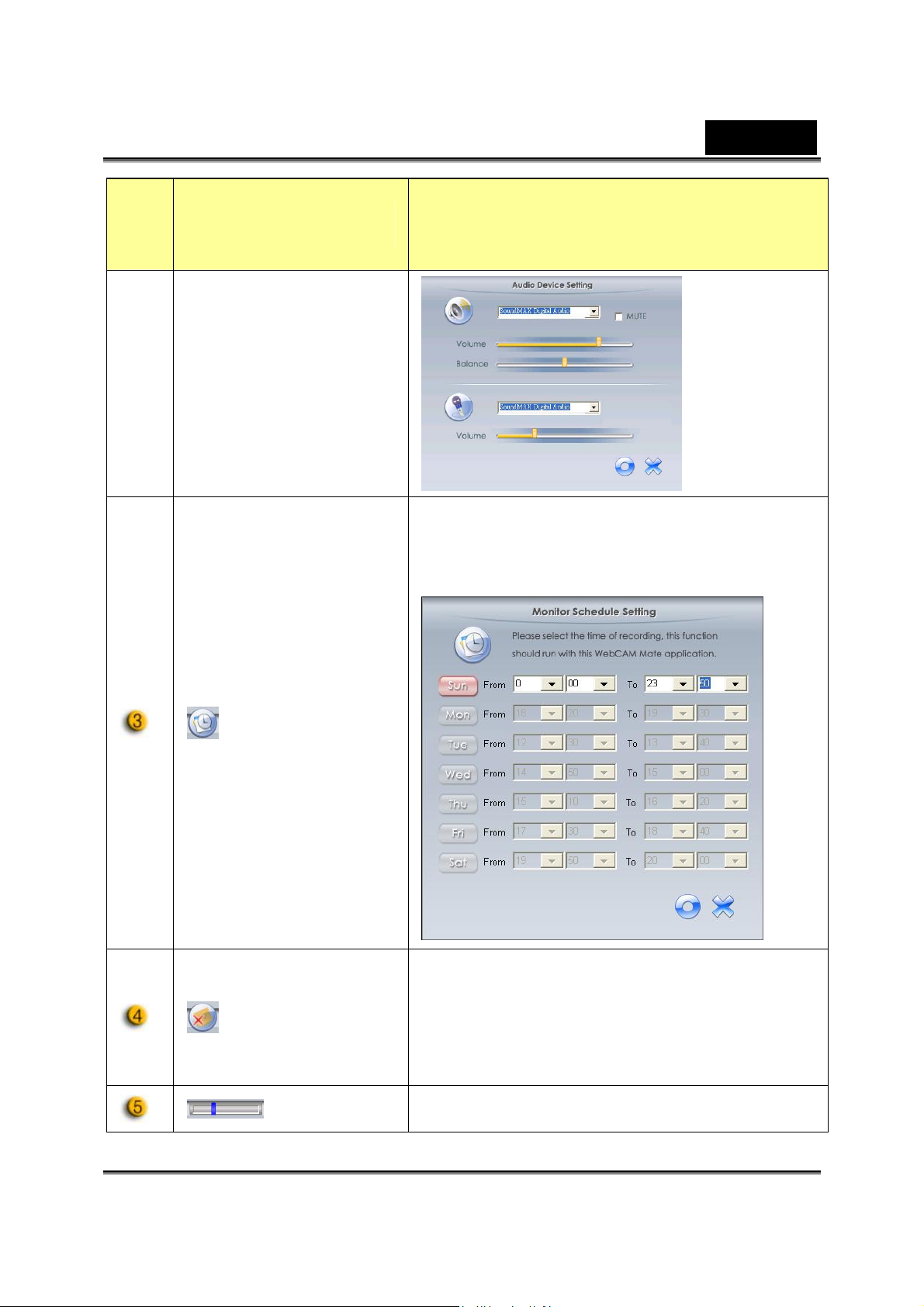
Тар
мақ
Қазақ
Режим Суреттеме
Қауіпсіздік қадағалау жүйесіне арналған
уақытты орнату.
Жазуды
жоспарлау
Электронд
ық пошта
ескертуі
Бапталаты Бейне жазудың əр секунды үшін ауытқу
Осы батырма іске қосулы тұрғанда, жазу
кезінде ескерту болса, ол электрондық
пошта хабарын жібереді.
-18-
Page 20
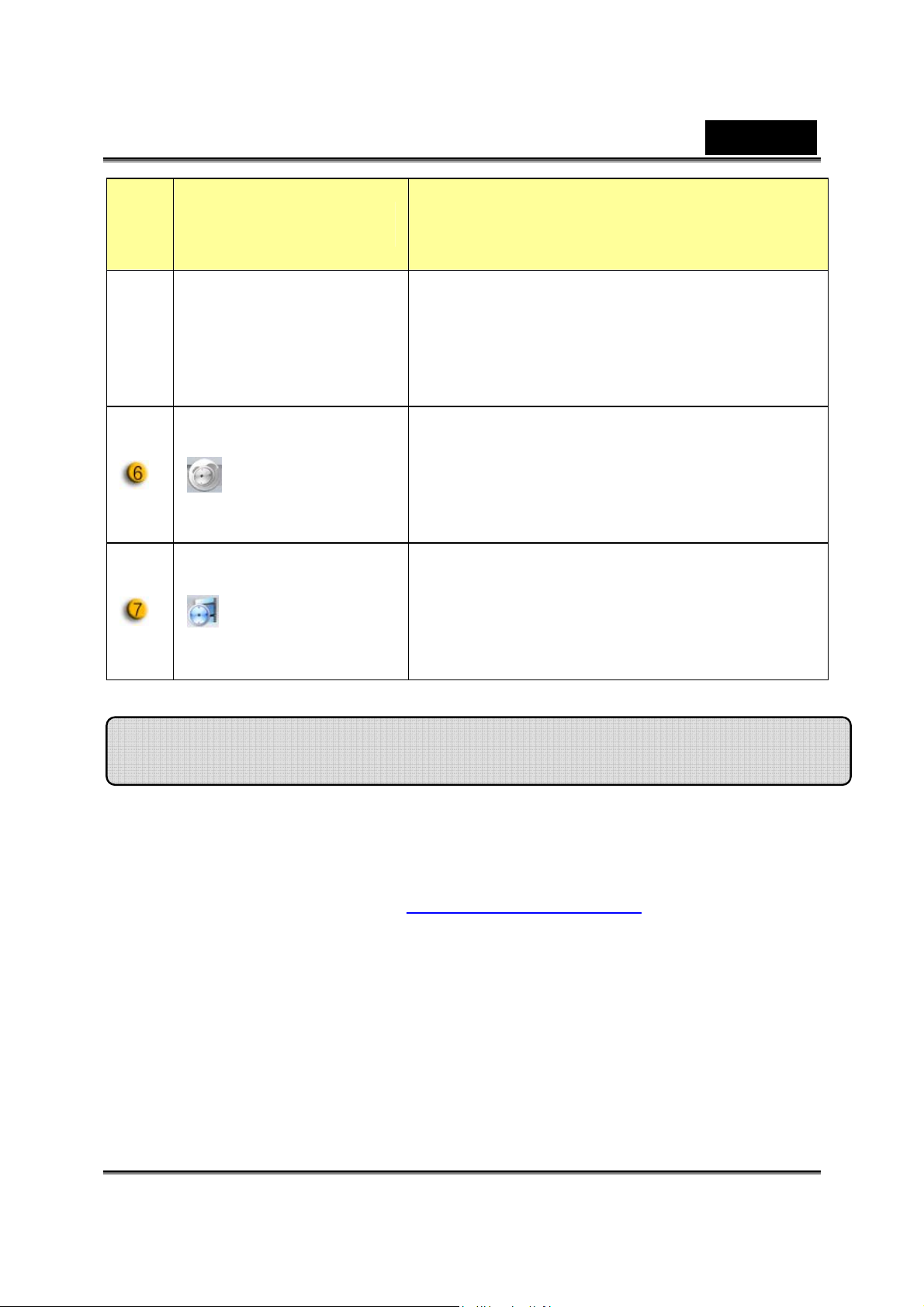
Тар
мақ
Қазақ
Режим Суреттеме
н
сезімталд
ық
Ескерту
дыбысын
таңдау
Жазу
уақытын
көрсету
дəрежесін орнату. Айырмашылық
орнатылған дəрежеден асып кетсе, жүйе
сізге ескертеді.
Ескерту үшін əр түрлі дыбыстық
пəрмендер орнату.
Қадағалауды жазу уақытын көрсетеді.
“00:00:00” сағатты, минутты, секундты
білдіреді.
MSN Messenger, Yahoo Messenger, AOL пайдалану
MSN Messenger
a. Жанды бейне жетесі үшін MSN Messenger бағдарламасының
6-шы немесе одан жаңарақ нұсқасы керек. Егер ол сізде болмаса,
оны қотарып алу үшін http://messenger.msn.com
барыңыз.
b. Енді MSN Messenger қызметіне тіркеліп кіріңіз.
c. Істес кісілер тізімінен досыңызды таңдаңыз да, растау үшін
“Жарайды” батырмасын басыңыз.
d. Сұхбаттасуға мүмкіндігі бар достарыңыздың атының үстінен екі
рет шертіңіз. Веб-камераның белгішесін шертіңіз.
e. Сол кезде сіздің досыңыз шақыру хабарын алады. Досыңыз
сұхбат жасау үшін келгенде бейне сұхбат іске қосылады.
-19-
веб-торабына
Page 21
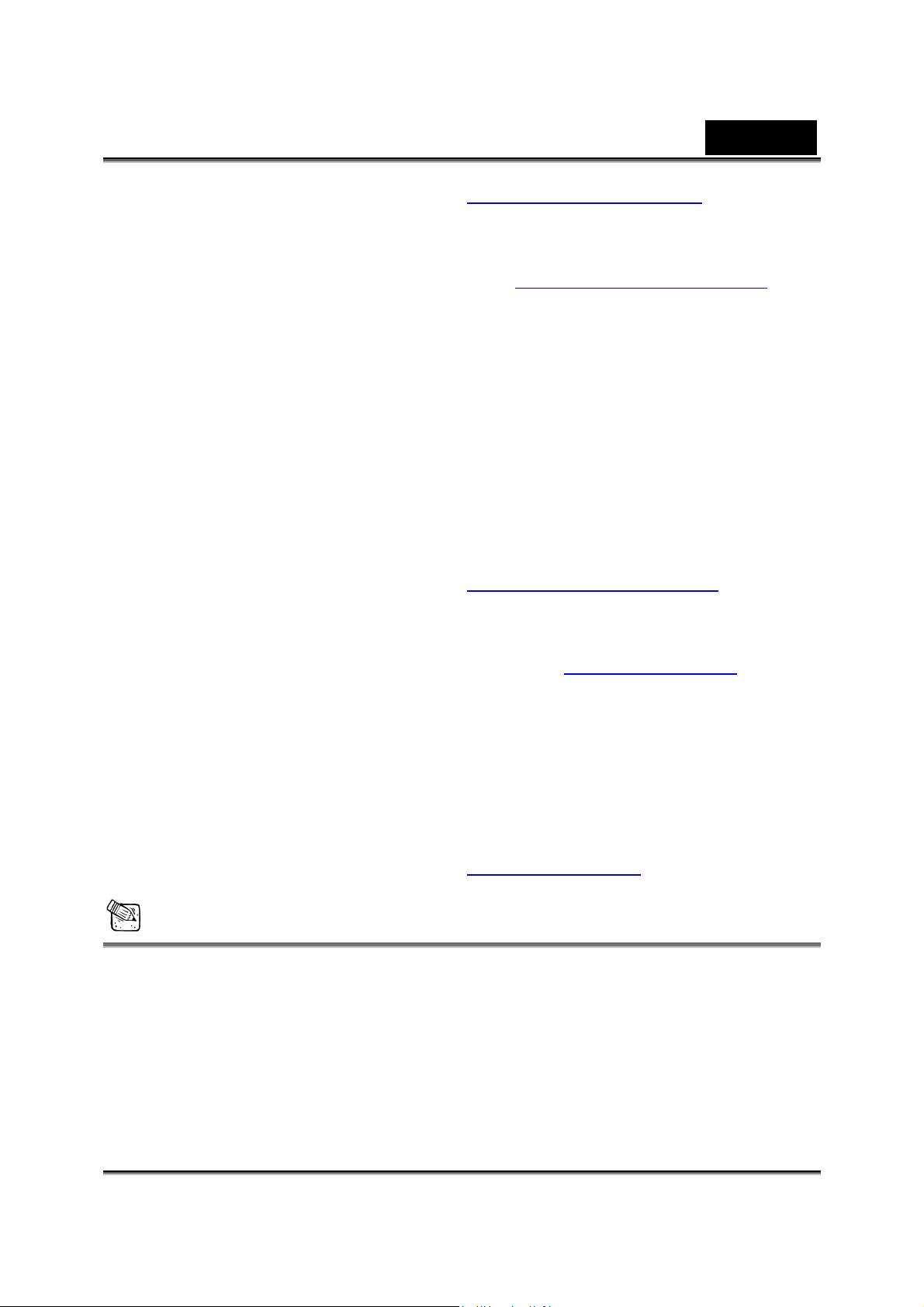
f. Толығы рақ ақпарат алу үшін http://messenger.msn.com
веб-торабына барыңыз.
Yahoo Messenger
a. Yahoo Messenger бағдарламасын http://messenger.yahoo.com
веб-торабынан қотарып алыңыз да, əлі тіркелмеген болсаңыз,
тіркеліңіз.
b. Yahoo Messenger қызметіне тіркеліп кіріңіз.
c. Негізгі терезеден Құралдар мəзірін шертіңіз де, “Веб-камераны
бастау” əмірін таңдаңыз.
d. Messenger тізіміндегі атаудың үстінен тінтуірдің оң жақ
батырмасымен шертіңіз де, “Веб-камераны қарау” əмірін
таңдаңыз.
e. Сол кезде сіздің досыңыз шақыру хабарын алады. Досыңыз Иə
Қазақ
батырмасын
басқан кезде, бейне сұхбат іске қосылады.
f. Толы ғырақ ақпарат алу үшін http://messenger.yahoo.com
веб-торабына барыңыз.
AOL Instant Messenger
a. AOL Instant Messenger бағдарламасын http://www.aim.com
веб-торабынан қотарып алуға болады, содан соң əлі тіркелмеген
болсаңыз, тіркеліңіз.
b. AOL Instant Messenger қызметіне тіркеліп кіріңіз.
c. “Messenger тізімін көрсету” əмірін шертіңіз де, бейне сұхбатты
бастау үшін сұхбаттасқыңыз келген досыңызды таңдаңыз.
d. Сол кезде сіздің досыңыз шақыру хабарын алады. Досыңыз
сұхбат жасайтынын растаған кезде бейне сұхбат іске қосылады.
e. Толы ғыра қ ақпарат алу үшін
барыңыз.
http://www.aim.com веб-торабына
ЕСКЕРІМ
Бейне мəжіліс немесе бейне сұхбат бағдарламаларын іске қоспас
бұрын камераны компьютерге қосқаныңызға көз жеткізіңіз.
Бейне мəжіліс немесе бейне сұхбат бағдарламаларын іске қоспас
бұрын басқа веб-камера бағдарламаларын жапқаныңызға көз
жеткізіңіз.
-20-
Page 22
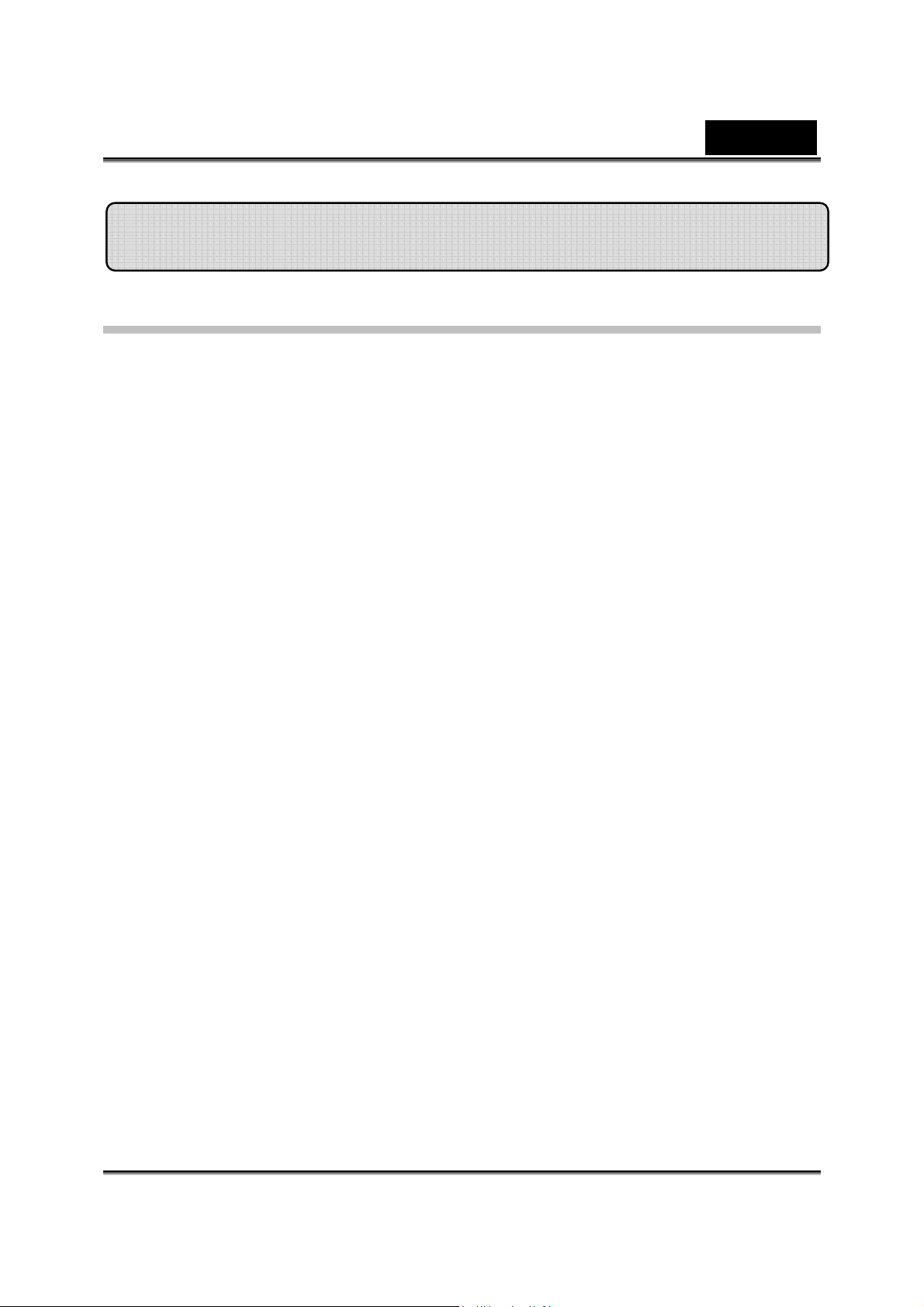
Қазақ
CrazyTalk Avatar Creator-ді таныстыру
Шолу
CrazyTalk Avatar Creator сіздің өз фотосуретіңізден немесе сандық суреттер
жинағынан алынған бейне файлдар мен сəлемхаттарға қосу үшін
əңгімелесетін жанбітірімді кейіпкерлер мен сандық топтар жасауға
арналған жаңартпалық əрі оңай пайдаланылатын бағдарламалық құрал
болып табылады. Кез келген адамды, жануарды немесе суретті CrazyTalk
Avatar Creator бағдарламасының пайдалануға оп-оңай кəсіпқой өңдегіш
құралдарының көмегімен жандандырыңыз.
сіздің фотосуреттеріңізге CrazyTalk Avatar Creator бағдарламасының
бет-бейнені
лайықтау арқылы қызғылықты түрде жан бітіріледі.
CrazyTalk Avatar Creator содан соң айрықша сөзге жан беретін Expressix
технологиясын пайдалану арқылы дыбыстық жазбалардың жəне сөздік
мəтіні бар хабарлардың көмегімен сіздің фотосуреттеріңіздің ернін
қимылдатып, оларды дауыстап сөйлейтін етеді.
Бағдарламаны аяқтағаннан кейін CrazyTalk Avatar Creator танымал бейне
өңдегіштер мен сəлемхаттарға арналған барлық жаңа қолдау құралдарын
ұсынады
Сіз сөйлейтін хабаршыңызды немесе фотосуретіңізді толып жатқан
пішімдерде, соның ішінде .cab, .mht файлы немесе .AVI кинофильмінде
жібере аласыз.
өзгертетін патенттелген Facetrix технологиясының көмегімен
.
-21-
Page 23

Қазақ
Ж
ұ
у
мысты баста
Амалдық жүйе
• Windows Vista/XP/2000
CrazyTalk Avatar Creator сіздің ең жақсы фотосуреттеріңізге жан бітіру үшін
кескін түрлендіретін жаңа NaturalVoice технологиясының жəне/немесе TTS
(Text-To-Speech) технологиясының көмегімен кез келген сандық
фотосуретті, кескінді немесе бет-бейне портретін қабылдауға мүмкіндік
береді!
Сіздің сөйлейтін суретіңізбен бірге жіберілген хабарлама түрлі шығару
параметрлерін пайдалану арқылы достарыңыз бен əріптестеріңізге
-22-
Page 24

Қазақ
Ж
ұ
у
-
CrazyTalk Avatar кейіпкерін жіберуді қамтамасыз етеді. Сіз CrazyTalk Avatar
Creator құралының көмегімен толып жатқан пішімдердегі жанбітірімді
суреттерді немесе тіпті кинофильм файлдарын да жібере аласыз.
мысты баста
Avatar Creator
ү
лгісін жасау
CrazyTalk
Сіз кез келген сандық кескінді пайдалану арқылы өз қалауыңызша
лайықталған CrazyTalk Avatar Creator Model үлгісін жасай аласыз.
CrazyTalk Avatar Creator үлгісін жасауға кірісу үшін Өңдеу/Үлгі батырмасын
басыңыз.
CrazyTalk Avatar Creator үлгісін жасау үшін:
-23-
Page 25

Қазақ
1. Кескінді сырттан алу .шертіңіз. Ашу тілқатысу терезесі
пайда болады. Қалаған кескінді таңдаңыз да, оны қотару үшін
Ашу батырмасын басыңыз.
2. Кескін өңдеу құралдары өздігінен жұмысқа қосылады.
Кескінді қырқу : Қажетті кескін ауданын таңдау.
Сағат тілімен бұру /Сағат тіліне қарсы бұру
: Кескінді сағат тілінің бағытымен немесе оған
қарсы 90 градусқа төңкеру.
Айна : Кескінді кері шағылысқан сурет сияқты
көлбеу аударыстыру.
Саналы деңгей : Кескіннің түс деңгейлерін
өздігінен лайықтау.
-24-
Page 26

Қазақ
Түс деңгейі : Кескіннің жарықтылық, контрастық,
реңк жəне қанықтылық деңгейлерін қолдан лайықтау.
Түс теңгерімі : Теңгерімді қолдан лайықтау.
3. Келесі батырмасын басыңыз, сонда Тірек нүктелерін өздігінен
дəлдеу тілқатысу терезесі пайда болады. Дəлдеуге арналған 4
нүктені орналастыру үшін оң жақтағы үлгілік кескінді ұстаныңыз.
4. Аяның бет нобайын өңдеу : Кескіннің əсері жоқ бөлігін
айқындау үшін кескіннің бет нобайын (альфа-арна деп те аталады)
өзгерту.
-25-
Page 27

Қазақ
o Шөтке құралы:
Үлкейту
Кішірейту
: Кескіндегі ая аймағын үлкейту үшін.
: Ая бет-нобайының бөліктерін өшіру үшін.
o Шөтке өлшемі: Шөтке құралының өлшемін лайықтау үшін жүгірткіні
жылжыту.
Қосымша бет параметрлері: Төрт қойындысы бар тілқатысу
терезесін ашу үшін шерту.
-26-
Page 28

Қазақ
Көз: Виртуалды көз үстеу жəне көздердің əр бөлігінің түсін лайықтау.
-27-
Page 29

Қазақ
Tіс: Виртуалды тіс үстеу жəне тістерді лайықтау.
-28-
Page 30

Қазақ
Ауыз: Ауыз ішінің түс деңгейлерін лайықтау.
-29-
Page 31

Қазақ
Ерін: Кескінде ашық күйдегі ауызды жабу үшін жəне ерінді орналастыру
үшін.
-30-
Page 32

Қазақ
Ж
ұ
м
ысты бастау -CrazyTalk
Avatar Creator сценарийін жасау
Сценарий беті CrazyTalk бағдарламасында өңдерге түрлі əлпет беріп,
бет-жүзін қимылдатып, арнайы пəрмендер пайдалана отырып, сөйлейтін
жанбітірімді үлгі жасаудағы ең маңызды кезең.
Өңдеу/Сценарий таңдаңыз:
Сөйлейтін хабарлама жасау:
1. Сөйлейтін үлгі үшін сөйлер сөзді белгілеу үшін төмендегілердің
бірін жасаңыз:
• Дауыс жазғышы : Дыбыс жазу мəзірін ашу үшін
шерту.
-31-
Page 33

Қазақ
Таңдалған дыбыс көзінен жазуды бастау үшін Жазу
батырмасын басыңыз.
• Wave файлын сырттан алу : PCM WAV пішімді
сөйлеу файлын сырттан алу жəне оны сценарий мəтіні
ретінде пайдалану.
• Сөйлеу мəтіні арқылы өңдеу : TTS тілқатысу
терезесін ашу үшін шерту.
-32-
Page 34

Қазақ
Мəтінді теріңіз. Үлгіге арналған дауыс түрін таңдау үшін
Дауыс режимі ашпалы тізімін шертіңіз. Шынайы əсерге
жету мақсатында Үнділік, Үн жəне Жылдамдық
жүгірткілерін пайдалану арқылы дауыс сапасын
лайықтаңыз. Нəтижені көру үшін Қарап алу
батырмасын басыңыз.
ЕСКЕРІМ
Сөйлеу мəтіні түрлендіргішін Microsoft веб-торабынан қотарып алыңыз
немесе толығырақ ақпарат алу үшін Reallusion's website веб-торабын
қараңыз.
2. Ая сазын кірістіру үшін Ая дыбыстауышы
басыңыз.
батырмасын
-33-
Page 35

Қазақ
• Шолу: PCM WAV файлын ая сазы ретінде сырттан алу
үшін шертіңіз.
• Үнділік: Үнділікті лайықтау үшін жүгірткіні жылжытыңыз.
• Пайда болу/Ғайып болу: Дыбыстың пайда болуын
немесе ғайып болуын көрсету үшін тиісінше белгі
қойыңыз.
• Тізбек: Дыбысты үздіксіз қайталау үшін белгі қойыңыз.
• Қарап алу: Дыбыс файлын ойнату үшін белгі қойыңыз.
3. E-əуендер қойындысын шертіңіз, үлгіге қолданғыңыз келген
профайлдың үстінен екі рет шертіңіз, сонда бағдарлама өздігінен
ойнайды.
4. Үлгінің бет-əлпетінің күшін лайықтау үшін
жүгірткісін пайдаланыңыз.
5. Уақыт кестесі қойындысын шертіңіз, сонда сізге Уақыт кестесінің
барлық мүмкіндіктерін жаңарту туралы ұсыныс түседі.
6. Ағымдық сценарийді таңдамалы профайл ретінде сақтау үшін
Сақтау батырмасын басыңыз.
-34-
Page 36

Қазақ
Ж
ұ
мысты бастау -CrazyTalk
Avatar Creator с
Сөйлейтін кескіні, жеке хабары, жəне сөйлесу пəрмендері бар сəлемхат
жасауыңызға болады. Сəлемхатты .MHT (Көп мақсатты HTML –
электрондық пошта немесе Html беттеріне салынады) немесе .CAB
(сығылған) файлы түрінде сақтауға болады.
ә
лемхатын жасау
Сəлемхатты жасау үшін төмендегіні іске асырыңыз:
1. Таңдалған бет-бейнесі, қимыл-қозғалысы бар CrazyTalk Avatar
Creator model үлгісін таңдаңыз.
2. Жанбітірім мен сөйлейтін сөзін көрсету үшін CrazyTalk Avatar
Creator script сценарийін жасаңыз.
3. Шығыс/Сəлемдесу қойындысын шертіңіз.
-35-
Page 37

Қазақ
4. Үлгіге қолдану үшін ашықхаттар галереясындағы ашықхат үлгісін
екі рет шертіңіз. Ашықхатты қарап алу үшін ойнату тетіктерін
пайдаланыңыз.
5. Үлгінің өлшемін өзгерту
келтіру үшін оның өлшемін лайықтаңыз.
6. Үлгіні төңкеру
7. Үлгіні жылжыту
қозғалтыңыз.
8. Үлгіні ысыру
да, қайтадан бастаңыз.
9. Мəтінді ашықхаттың жолақтарына (Қабылдағышты енгізу,
Хабарды теру, Аты-жөнін енгізу) таңдалған мəтін мəнеріне
сəйкес Мəтін өңдеу құралдарын пайдалана отырып теріңіз.
Мəтінді ысыру : Мəтінге жасалған барлық өзгерістерді жойыңыз.
10. Ашықхат параметрлері:
Кескін пəрмені: Ашықхатқа қолдану үшін JavaScript
пəрменін таңдаңыз.
Өздігінен ойнату: Ашықхат ашылған кезде оны
өздігінен ойнатады.
11. Кескін сапасы: Кескіннің сапасын лайықтау үшін жүгірткіні
жылжытыңыз немесе өңдеу жолағына санды енгізіңіз.
12. Дыбыс сапасы: Дыбыс сапасын лайықтау үшін жүгірткіні
жылжытыңыз.
13. Қарап алу: Ашықхатты қарап алып, ойнату үшін шертіңіз.
(Өздігінен ойнату белгіленген).
14. Жасау: Басқаша сақтау тілқатысу терезесін ашу үшін шертіңіз
Ашықхаттың атауын, орналасқан жерін, файл түрін (.MHT –
электрондық поштаға немесе веб-беттерге салу үшін, жəне .CAB сығылған) көрсетіңіз де, ашықхатты жасау үшін Сақтау
батырмасын басыңыз.
: Сөйлейтін кескінді төңкеріңіз.
: Кескінді ашықхаттың жақтауы ішінде
: Үлгіге жасалған барлық өзгерістерді жойыңыз
: Үлгіні ашықхаттың жақтауына дəл
.
-36-
Page 38

Қазақ
Ж
ұ
мысты бастау – Кинофильм
файлдарын сырт
CrazyTalk Avatar Creator қолдайтын кинофильм файлдары: AVI, Real Media
(RM), WAV, Sequence BMPs/TGA, Animation GIF жəне Windows Media (WMV)
файлдары.
ЕСКЕРІМ
WMV файл пішімін сыртқа беру үшін Microsoft веб-сайтынан
WMVEncoder9 орнатып алыңыз.
қ
а беру
Кинофильмді сыртқа беру үшін төмендегіні іске асырыңыз:
1. Таңдалған бет-бейнесі, қимыл-қозғалысы бар CrazyTalk Avatar
Creator model үлгісін таңдаңыз.
-37-
Page 39

Қазақ
2. Жанбітірім мен сөйлейтін сөзін көрсету үшін CrazyTalk Avatar
Creator script сценарийін жасаңыз.
3. Шығыс/Кинофильм қойындысын шертіңіз.
4. Қырқу жолағы көрінеді. Оны сыртқа жіберу үшін кескіннің қалаған
мөлшеріне жеткенше жылжытып, өлшемін өзгертіңіз (жолақты
сүйретіп апарыңыз немесе Шығыс өлшемі параметрлерін
өзгертіңіз ptions).
5. Медиа пішімін таңдау үшін ашпалы пішімдер тізімін шертіңіз.
6. Бастапқы файлдың ажыратылымдығына жеткізу үшін Бастапқы
ажыратылымдық нұсқасын шертіңіз.
7. Медиа пішіміне сəйкес келетін ажыратылымдықты көрсету үшін
Мақсатты құсбелгі көзін қойыңыз.
8. Тұтас кескіні бар медианы сыртқа жіберу үшін Толық кескінді
пайдалану құсбелгі көзін қойыңыз.
9. Сөйлейтін кескіннің жан-жағын қырыққыңыз келсе, Қырқу құсбелгі
көзін қойыңыз.
10. Түс бояғышынан аяның түсін таңдау үшін Ая түсі жолағын
шертіңіз.
11. Шығыс
арқылы шығыс кадрдың өлшемдерін көрсетіңіз.
12. Кадр жылдамдығы жолағында бір секундтағы кадр санын
көрсетіңіз.
13. HTML параметрлері егер сіз медиа пішімінен RM немесе WMV
өлшемі жолағында пикселмен биіктігі мен енін енгізу
файлын таңдасаңыз жұмыс істейді.
• Кіріктірілген медиа мазмұны бар HTML бетін (медиа
файлдың орналасқан жерінде) жасау үшін HTML бетін
шығару құсбелгі көзін қойыңыз.
• HTML бетін сыртқа бермей тұрып қарап алу үшін
Preview HTML Page құсбелгі көзін қойыңыз.
14. Таңдалған сөйлегіш кескінді мультимедиа пішіміне жіберу үшін
Сыртқа беру батырмасын басыңыз.
-38-
Page 40

Қазақ
• Үлгінің бет-əлпетінің қимыл-қозғалысы шынайы болуы үшін
оны қалай дəлдеп баптауға болады?
a. 1, 2, 3 жəне 4 басқару нүктелері беттің əлпетін өзгертетін негізгі кілті
болып табылады. 1, 2 нүктелері тігінен қимылдау күшін, ал 3, 4
нүктелері көлбеу қимылдау күшін басқарады.
b. Үлгілік беттегі Қимыл параметрлері нұсқасын басыңыз да, қимылды
қарап алу үшін Бас қимылын қарап алу құсбелгі көзін қойыңыз. Егер
ол онша жақсы болмаса, тілқатысу терезесін жауып, 1-4 бақылау
нүктесінің орналасуын өзгертіп көруге болады.
• Сөйлеген кезде шынайырақ болу үшін иектің қимылын
қалай өзгерту керек?
-39-
Page 41

Қазақ
a. Иек қимылын басқаратын нүктені беттің сыртына сүйреп
апарыңыз.
Жақсы
Нашар
b. Нəтижені қарап алу үшін Бас қимылын қарап алу параметрін
пайдалана беріңіз, жəне басты еңкейткен кездегі ашылған ауызды
қарап алу үшін тінтуірді төмен апарыңыз.
• Көзін қалай шынайырақ етіп көрсетуге болады?
Егер сіз виртуалды көзді пайдаланбай, бастапқы суреттегі көзді
қалдыратын болсаңыз, оған өзінікінен де шынайы жарқыл беру үшін
басқару нүктелерін көздің қабағының сыртына жылжытыңыз.
-40-
Page 42

Қазақ
Дұрыс емес Дұрыс
Егер сіз CrazyTalk көздер жинағынан алынған көзді пайдалансаңыз, көзді
басқару нүктелерін қабақтың ішіне қою керек. Бұл жан бітірілген көзді
шынайы ету сапасын жақсартады.
Дұрыс емес Дұрыс
• Аузы ашық фотосуреттегі ауыздың қимылын қалай
жақсартуға болады?
Үстіңгі жəне астыңғы ерінді бөлек ұстау үшін Мұқият бет-əлпет
режимін пайдаланыңыз. Сөйлеген кезде ауызды жабу үшін Жаптыру
жетесін пайдаланыңыз.
Төмендегі суретте ашық тұрған ауызды тірек нүктелеріне қалай дəлдеп
келтіретіні көрсетілген.
•
Бастапқы аяны өзгертпестен аяның қозғалуын қалай
болдырмауым керек?
Аяның бет нобайын өңдеу батырмасын пайдаланыңыз да,
шөтке жəне өшіру құралдарын пайдаланып, аяны созыңыз. Бет
-41-
Page 43

Қазақ
нобайын беттің ауданына тым жақындатпаңыз жəне оның үлгінің
басының үстінен айқаспағанына көз жеткізіңіз.
Дұрыс емес Дұрыс
• Бет əлпетті дəлдеуді тездету үшін Жабық ауыз нүктелерін
қалай пайдалануға болады?
Жабық ауыз нүктелері батырмасын басқан кезде ауыз күрт
жабылады да, астыңғы жəне үстіңгі еріндердің нүктелерін бір сызыққа
біріктіреді. Егер сіздің кейіпкеріңіздің аузы жабық болса, еріндердің
арасында күңгірт сызық көрініп тұрмас үшін осы мүмкіндікті іске
қосыңыз. Егер сіздің кейіпкеріңіздің аузы ашық болса, нүктелерді
астыңғы жəне үстіңгі еріндерге дəлдеу үшін бұл мүмкіндікті ажыратып
тастаңыз.
Жабардан бұрын Жапқаннан кейiн
-42-
Page 44

Қазақ
• Нүктелердің қайсысы үстіңгі немесе астыңғы екенін қалай
білуге болады?
Сары түсті бақылау нүктелері үстіңгі басқару нүктелері болып
табылады.
Қабақтың басқару нүктелері Үстіңгі еріннің басқару нүктелері
-43-
Page 45

Қазақ
CrazyTalk CamSuite-ті таныстыру
Шолу
Жан бітірілген хабар жіберетін CrazyTalk Cam Suite құралына хош келдіңіз,
оның өзіңіз баптай алатын бет-пішінге сезімге толы жан бітіретін
мүмкіндіктері бар, ол жалдым хабар жіберу бағдарламаларындағы əдеттегі
бейне сұхбатқа қарағанда əлдеқайда қызық. CrazyTalk Cam Suite
құралының көмегімен компьютерге орнатылған бейне камерамен немесе
онсыз бейнемəжілісті бастай аласыз.
CrazyTalk Cam Suite құралының жеңіл тілдесуі арқылы сіздің хаталмасатын достарыңыздың көретіні – сіздің таңдаған аватарыңыз сіздің
атыңыздан аузы қимылдап, сезімге толы қас-қағым қимылдар жасап,
арнайы пəрмендерді көрсетеді. Ал керісінше, MagicMirror арқылы өзіңіздің
бетіңізді түрлі əлпеттерде жəне арнайы пəрмендермен көре аласыз.
Аватардың толып жатқан əлпетін Reallusion веб-торабынан қотарып алуға
немесе CrazyTalk Avatar Creator құралын пайдаланып, фотосуреттен өз
аватарыңызды қолдан жасап алуға болады
мүшеңіздің немесе досыңыздың, үй жануарыңыздың кез келген фотосуреті,
мульфильмнен немесе комикстерден алынған кез келген сурет таңғажайып
жолмен сіздің хабарыңыздағы жан бітірлген кейіпкер болып шығуы мүмкін.
Веб-тораптан сондай-ақ таңдамалы жинағыңызды толықтыру үшін көбірек
бет əлпеттерді жəне күлкілі пəрмендерді сатып алуыңызға болады. Жəне,
əрине, осы қызықты бағдарламамен
бағдарламалары арқылы барлық достарыңызбен бөліскенде, оның қызығы
барған сайын арта түседі!
сіз жедел хабар алмасу
Сөйтіп сіздің өзіңіздің, отбасы
хабар
-44-
Page 46

Қазақ
Ж
ұ
у
мысты баста
Амалдық жүйе
• WindowsVista/XP/2000
CrazyTalk Cam Suite бағдарламасын жедел хабар алмасу
бейнемəжілісінде тезірек пайдалана бастау үшін төмендегі қадамдарды
қараңыз. CrazyTalk Cam Suite бағдарламасының əр мүмкіндігін пайдалану
туралы толығырақ ақпарат алу үшін Желідегі анықтаманың қалғанын
қараңыз.
1. Егер сіздің амалдық жүйеңізде жедел хабар жіберу бағдарламасы
орнатылған болса, дыбыстауыш/бейне құрылғыларын қолдан
өзгертіңіз.
2. Мүкіндіктерді Аватар қойындысынан қолдануға болады.
i. Аватар бейнесуретін
Бейне келтіру жетесін баптандырып, аватар бейне көрінісін хабар
жіберуші терезесінен көруге болады.
ii. Эмоциялар жолағынан эмоция таңдау үшін шертіңіз.
Эмоциялар бақыт, мұң, таңданыс, үрей, ашу, жылау сияқты сезім
түрлерінің кең ауқымын ұсынады. Аватарға дыбыстық пəрменмен
бірге эмоция қолдану үшін шертіңіз. Егер сіз бейнемəжілісті
пайдаланатын болсаңыз, сіздің хабарласқан серігіңізге ерін
қимылы мен эмоциялық жанбітірім қатар көрінеді.
қарау үшін бір эмоция тармағын шертіңіз.
-45-
Page 47

Қазақ
iii. Аватарлар жолағынан аватарды таңдау үшін шертіңіз. Таңдалған
аватар қарап алу терезесінде көрінеді.
Аватарлар жолағы CrazyTalk Cam Suite беретін əдепкі
аватарларды да, сондай-ақ кез келген сырттан алынған аватарды
да көрсетеді. Аватарды таңдау үшін шертіңіз, сонда ол қарап алу
терезесінде көрініс береді. Егер сіз бейнесұхбатта отырсаңыз,
сіздің сұхбаттасыңызда CrazyTalk Cam Suite орнатылмаған
болса да, ол аватарды да, жанбітірімді де көре алады.
3. Ал керісінше, MagicMirror қойындысы арқылы сіз
түрлі пəрмендер қолдана аласыз.
i. бетіңізге қолдану үшін бет-əлпеттердің бірін шертіңіз. оның
нəтижесі MagicMirror құралындағы қарап алу терезесінде жəне
хабар жіберу бағдарламасының мəжіліс терезесінде де көрінеді.
Əлпеттер жинағы бейтаныс, жас, жіңішке, мұңды жəне т.с.с.
сияқты толып жатқан əлпеттерді қамтамасыз етеді. Кез келген
уақытта əңгіменің тақырыбына сəйкес əлпетті
болады.
ii. Əлпеттің күшін азайту немесе арттыру үшін Күш жүгірткісін
жылжытыңыз. Сонда бір ғана əлпет түрлі əсер беретін болады.
өзіңіздің бетіңізге
ауыстыруға
-46-
Page 48

Қазақ
iii. Бейнесұхбат кезінде сұхбаттасыңызға күтпеген əсер беру үшін
Күлкілі үлгілерінің бірін қосымша таңдап шертуге болады. Күлкілі
үлгілерінің жинағында от, дауылды жаңбыр, нөсер, терлеу жəне
т.б. пəрмендер бар. Күлкілі пəрмендерінің бірін шертіңіз, сонда
ол қарап алу терезесінде сіздің бетіңізде дереу көрініс береді.
4. Микрофонды қосыңыз, сонда сіздің аватарыңыз сіздің айтқаныңызды
дереу ерін қимылымен қайталайды.
5. Енді сіз өзіңіздің жедел хабар алмасу бағдарламаңызда бейне
аватарыңызбен қатар жанбітірілген əлпеттердің кең ауқымын
пайдалануға дайынсыз. CrazyTalk Cam Suite туралы толығырақ
ақпарат алу үшін осы желідегі анықтаманың басқа бөлімдерін қараңыз.
-47-
Page 49

Қазақ
Тілдесу туралы
Төмендегі суреттерде CrazyTalk Cam Suite тілдесуінің құраластары
келтірілген:
Аватар тілдесуі:
1. Режимдер
2.
Веб-тораптан
мазмұн үстеу
3. Ойнату тетігі
4. Эмоциялар
5.
Басқа
эмоциялар
6. Аватарлар
7.
Басқа
аватарлар
8. Параметрлер
9. Анықтама
10.
Дыбыстауыш
тетігі
Бет-əлпетті
11.
қайталауды
іске қосу
12. Қарап алу
-48-
Page 50

MagicMirror тілдесуі:
Қазақ
1.
2.
3.
4.
5.
6.
7.
8.
9.
Режимдер
Веб-тораптан
мазмұн үстеу
Бет пішіні
Басқа əлпет
Күлкілі əсер
Басқа күлкілі
əсер
Дыбыстауыш
тетігі
Параметрлер
Анықтама
10.
Қарап алу
-49-
Page 51

Қазақ
Аватар
Эмоция таңдау
Хабар алмасқан бейне мəжілісі кезіндеөзіңіз қалаған кез келген əлпетті
білдіре алу үшін аватарыңызға эмоциялық жанбітірімдерді үстеуге болады.
Бет қимылын өзгертудің озық əдісінің көмегімен бақыт, мұң, ашу сияқты
сезімдердің, сондай-ақ көзді қысу, жыпылықтату, ауызды ашу жəне жабу
сияқты бет қимылдарының жəне мұрын немесе шеке қимылының кең
ауқымын көрсету үшін сіз аватардың
Сонымен бірге əлпеттерді күшейту үшін барлық эмоцияларға дыбыстық
пəрмендер қосуға болады.
ерні мен бет əлпетін басқара аласыз.
Аватарға қолданылатын эмоцияны таңдау үшін
төмендегі қадамдардың бірін пайдаланыңыз:
• Эмоцияны таңдаңыз, сонда аватар оны дереу көрсетеді.
• Басқа эмоцияны алу үшін батырмасын басуыңызға болады.
-50-
Page 52

Қазақ
o
Тілқатысу терезесінде Əдепкі эмоциялар, Mенің эмоцияларым
жəне Интернет мазмұны нұсқаларын көресіз. Əдепкі эмоциялар
тармағында CrazyTalk Cam Suite қамтамасыз ететін əдепкі
эмоциялар құрамын көресіз. Mенің эмоцияларым нұсқасын
шертіңіз, сонда сіз Reallusion веб-торабынан сатып алынған
немесе CrazyTalk Avatar Creator жасаған мазмұнды көресіз.
Интернет мазмұны нұсқасында ең жаңа эмоциялы аватарларды
ойнатып көріп, қарап шығуға немесе басқа мазмұндарды
алу үшін мазмұн сақталған сайтқа байланыса аласыз.
сатып
o Басқа эмоциялар тілқатысу терезесінде кез келген эмоцияны екі
рет шертіңіз, сонда аватар оны дереу көрсетеді.
-51-
Page 53

Қазақ
o Интернет мазмұны нұсқасын шертіңіз, сонда веб-тораптағы
мазмұнға барасыз. Сіз жаңа, керемет мүмкіндіктері мол мазмұнды
көре аласыз.
o Егер сізде CrazyTalk Avatar Creator орнатылған болса, CrazyTalk
Avatar Creator мазмұн деректерін көрсету үшін Эмоциялар үстеу
нұсқасын шертіңіз. Толығырақ ақпарат алу үшін Эмоцияны
сырттан алу нұсқасын шертіңіз.
o Эмоцияны жою үшін эмоцияны таңдаңыз да, Жою əмірін шертіңіз.
o Эмоцияны таңдаңыз да, Tаңдамалыға əмірін шертіңіз, эмоция
Таңдамалы мазмұнға үстеледі; Таңдамалы мазмұн CrazyTalk
Cam Suite негізгі тілдесуінде көрінетін болады, бұл кейін сізге
таңдау үшін ыңғайлы болады.
o Таңдамалы мазмұн тізімінен эмоцияны таңдаңыз да, Өшіру əмірін
шертіңіз, сонда эмоция Таңдамалы мазмұннан жойылады.
Есіңізде болсын: сіз мазмұнды жоймайсыз; сіз мазмұнды
Таңдамалы мазмұн бөлігінен алып тастайсыз.
Эмоцияны сырттан алу
CrazyTalk Cam Suite сізге CrazyTalk Avatar Creator бағдарламасынан сіз
баптаған сценарийлерді (.cts) алып, оларды эмоциялар ретінде
пайдалануға мүмкіндік береді. Бұл жете сіздің эмоциялар жинағыңызды
керемет үлкейтеді, себебі сіз өз эмоцияларыңызды жасау үшін дыбыстық
файлдарды таңдай аласыз немесе өз даусыңызды жаза аласыз.
Өз эмоцияларыңызды жасаумен қатар сіз Reallusion веб-торабынан жаңа
эмоцияны қотарып алуыңызға болады.
Жаңа эмоцияларды сырттан алу үшін
1. Сырттан алу параметрлерін көрсету үшін
батырмасын басыңыз.
-52-
Page 54

Қазақ
2. CrazyTalk Cam Suite əдепкі үлгілік сценарийлерінен сценарий (.cts)
таңдау үшін Үлгі батырмасын басыңыз да, қалталарды шолыңыз.
Немесе өзіңіз жасаған сценарийлерді шолу үшін Таңдаулы батырмасын
басыңыз. Таңдаулы сценарийлерді қалай жасауды үйрену үшін
CrazyTalk Cam Suite желілік анықтамасын қараңыз.
3. Үлгілік немесе таңдаулы сценарийді таңдаңыз да, сценарий файлын көру
үшін Қарап алу батырмасын басыңыз. Егер Өздігінен ойнату
көзі қойлыған болса, ол сценарий файлын өздігінен ойнатады.
4. Оны CrazyTalk Cam Suite эмоциясы ретінде пайдалану үшін Жарайды
батырмасын басыңыз. Эмоция енді Эмоциялар тілқатысу терезесіндегі
Менің эмоцияларым тізімінде көрінеді.
5. CrazyTalk Avatar Creator құралын пайдаланып жаңа эмоциялар жасау
үшін CrazyTalk Avatar Creator жұмысын бастау үшін Өңдегішті іске
қосу əмірін шертіңіз. Жаңа эмоциялар Таңдаулы қойындысында
сақталады.
6. Reallusion веб-торабынан
эмоцияларды қотарып алу үшін Интернеттен
құсбелгі
үстеу əмірін шертіңіз. Жаңа эмоциялар Менің эмоцияларым тізімінде
сақталады.
-53-
Page 55

Қазақ
Аватарды таңдау
CrazyTalk Cam Suite сізге CrazyTalk Avatar Creator жасаған бапталған
кескінді таңдауға жəне оны жедел хабар алмасу бейнемəжілісі кезінде өз
аватарыңыз ретінде пайдалануға мүмкіндік береді..
• Аватар аймағынан аватарды таңдаңыз. Таңдалған аватардың қарап
алу терезесінде пайда болғанын көресіз. Егер сіз бейнемəжіліс өткізіп
отырған болсаңыз, таңдалған аватардың хабар жіберу
бағдарламасында пайда болғанын көресіз.
•
Басқа аватарларды алу үшін батырмасын басуыңызға
болады.
•
Аватарлар тілқатысу терезесінде Əдепкі аватарлар, Mенің
аватарларым жəне Интернет мазмұны қойындысын көресіз.
Əдепкі аватарлар жолағы CrazyTalk Cam Suite беретін əдепкі
аватарларды көрсетеді. Mенің аватарларым нұсқасын шертіңіз,
-54-
Page 56

Қазақ
сонда сіз Reallusion веб-торабынан сатып алынған немесе CrazyTalk
Avatar Creator құралын пайдаланып жасалған басқа да кез келген
сырттан алынған мазмұнды көресіз. Интернет мазмұны нұсқасында
ең жаңа эмоциялы аватарларды ойнатып көріп, қарап шығуға немесе
басқа мазмұндарды сатып алу үшін мазмұн сақталған сайтқа
байланыса аласыз.
• Басқа аватарлар тілатысу терезесінен аватарды таңдау үшін екі рет
шертіңіз, сонда ол қарап алу терезесінде көрініс береді. Егер сіз
бейнесұхбатты дайындап жатсаңыз, сіздің сұхбаттасыңызда CrazyTalk
Cam Suite орнатылмаған болса да, ол аватарды да, жанбітірімді де
көре алады.
• Интернет мазмұны нұсқасын шертіңіз, сонда веб-тораптағы
Reallusion мазмұнына барасыз. Сіз жаңа, керемет мүмкіндіктері мол
мазмұнды көріп, сатып ала аласыз.
• Егер сізде CrazyTalk Avatar Creator орнатылған болса, CrazyTalk
Avatar Creator мазмұн деректерін көрсету үшін Аватарлар үстеу
нұсқасын шертіңіз. Толығырақ ақпарат алу үшін Аватарды сырттан
əкелу нұсқасын қараңыз.
• Аватарды жою үшін аватарды таңдаңыз да, Жою батырмасын
басыңыз.
• Аватарды таңдап, Таңдамалыға əмірін шерткенде, аватар
Таңдамалы мазмұнға үстеледі; Таңдамалы мазмұндағы аватарлар
тікелей CrazyTalk Cam Suite негізгі тілдесуінде көрінеді, бұл кейін сізге
таңдау үшін ыңғайлы болады.
• Таңдамалы мазмұн тізімінен аватарды таңдаңыз да, Өшіру əмірін
шертіңіз, сонда аватар Таңдамалы мазмұннан жойылады. Ескерім: сіз
мазмұнды CrazyTalk Cam Suite құралынан жоймайсыз; сіз мазмұнды
Таңдамалы мазмұн бөлігінен алып тастайсыз.
-55-
Page 57

Қазақ
Аватарды сырттан алу
CrazyTalk Cam Suite сізге CrazyTalk Avatar Creator бағдарламасынан сіз
баптаған кескіндерді немесе фотосуреттерді алып, оларды аватарлар
ретінде пайдалануға мүмкіндік береді. Бұл жете сіздің аватарлар
жинағыңызды керемет үлкейтеді, себебі сіз өзіңіздің кез келген
фотосуретіңізді немесе тіпті өзіңіздің сүйікті киножұлдызыңызды аватар
ретінде таңдай аласыз.
Өз аватарларыңызды жасаумен қатар сіз Reallusion веб-торабынан жаңа
аватарларды қотарып алуыңызға болады.
Жаңа аватарларды сырттан алу үшін төмендегі қадамдарды
жасаңыз:
1. Сырттан алу параметрлерін көрсету үшін
батырмасын басыңыз.
2. CrazyTalk Cam Suite əдепкі үлгілік кескіндерінен үлгі таңдау үшін Үлгі
батырмасын басыңыз да, қалталарды шолыңыз. Немесе өзіңіз жасаған
-56-
Page 58

Қазақ
үлгілерді шолу үшін Таңдаулы батырмасын басыңыз. Таңдаулы
үлгілерді қалай жасауды үйрену үшін CrazyTalk Cam Suite желілік
анықтамасын қараңыз.
3. Үлгілік немесе таңдаулы үлгіні таңдаңыз да, оны хабаршы аватар ретінде
пайдалану үшін Жарайды батырмасын басыңыз. Аватар Mенің
аватарларым жолағында көрініс береді.
4. CrazyTalk Avatar Creator құралын пайдаланып жаңа аватарлар жасау
үшін CrazyTalk Avatar Creator жұмысын бастау үшін Өңдегішті
əмірін шертіңіз. Жаңа аватарлар Таңдаулы қойындысында сақталады.
5. Reallusion веб-торабынан аватарларды қотарып алу үшін Интернеттен
үстеу əмірін шертіңіз. Жаңа аватарлар Менің аватарларым
қойындысында сақталады.
іске қосу
MagicMirror
Бет пішінін пайдалану
Сіз Бет пішіні технологиясының көмегімен бетіңізді жақсарту үшін түрлі
əлпеттерді үстей аласыз. Бұл сіздің бетіңізді жақсартып, сіздің бетіңіз бөтен,
ер жігіт, немесе қу əлпетпен нəзігірек, жасырақ немесе көңілдірек болып
көрінеді.
Бет пішіні мүмкіндіктерін пайдалану үшін:
• Бетіңізге əлпет беру үшін Əлпет қолдану құсбелгі көзін қойыңыз. Əлпетті
алып тастау үшін құсбелгі көзін алып тастаңыз.
• Өзіңіз қалаған əлпеттің үстінен шертіңіз.
• Əлпеттің күшін арттыру үшін Күш жүгірткісін оңға жылжытыңыз, ал азайту
үшін солға жылжытыңыз.
-57-
Page 59

Қазақ
• Қарап алу терезесін келтіру үшін Қарап алу батырмасын басыңыз.
• Сол жақтағы жолақ, Веб-камера, сіздің бетіңіздің бастапқы əлпетін
көрсетеді.
• Оң жақтағы жолақ əлпет қолданылған бетті көрсетеді.
• MagicMirror жолағы Əлпет жəне Күлкілі əсерін бір мезгілде қатар
көрсете алады.
• Екі жолақтағы кескіндерді көлбеу ауыстыру үшін Көлбеу айна құсбелгі
көзін қойыңыз. Сонда сіз Cam Suite құралымен айна сияқты əрекеттесе
аласыз.
-58-
Page 60

Қазақ
Басқа əлпеттерді алу
MagicMirror құралы Əлпет үлгілерінің санын лайықтауға мүмкіндік береді.
Сонымен қатар əлпеттердің Таңдамалы жинағындағы мазмұнды өзгерту
үшін əлпеттерді үстеуге, жоюға немесе сатып алуға болады.
• Басқа əлпеттерді алу үшін батырмасын басуыңызға болады.
o Тілқатысу терезесінде Əдепкі əлпеттер, Mенің əлпеттерім жəне
Интернет мазмұны нұсқаларын көресіз. Əдепкі əлпеттер
тармағында CrazyTalk Cam Suite қамтамасыз ететін əдепкі
əлпеттердің құрамын көре аласыз. Mенің əлпеттерім нұсқасын
шертіңіз, сонда сіз Reallusion веб-торабынан сатып алынған
мазмұнды көресіз. Интернет мазмұны нұсқасында ең жаңа
əлпеттерді ойнатып көріп, қарап шығуға немесе басқа əлпеттерді
сатып алу үшін
мазмұн сақталған сайтқа байланыса аласыз.
o Басқа əлпет тілқатысу терезесіндегі кез келген əлпетті екі рет
шертіңіз, сонда əлпет сіздің бетіңізде бірден көрінеді.
-59-
Page 61

Қазақ
o Интернет мазмұны нұсқасын шертіңіз, сонда веб-тораптағы
мазмұнға барасыз. Сіз жаңа, керемет мүмкіндіктері мол мазмұнды
көріп, сатып ала аласыз.
o Əлпетті жою үшін əлпетті таңдаңыз да, Жою əмірін шертіңіз.
o Əлпетті таңдаңыз да, Tаңдамалыға əмірін шертіңіз, əлпет
Таңдамалы мазмұнға үстеледі; Таңдамалы мазмұн CrazyTalk
Cam Suite негізгі тілдесуінде көрінетін болады, бұл кейін сізге
таңдау үшін ыңғайлы болады.
o Таңдамалы мазмұн тізімінен əлпетті таңдаңыз да, Өшіру əмірін
шертіңіз, сонда əлпет Таңдамалы мазмұннан жойылады. Ескерім:
сіз мазмұнды жоймайсыз; сіз мазмұнды Таңдамалы мазмұн
бөлігінен алып тастайсыз.
Күлкілі əсерді таңдау
Хабар алмасатын сұхбаттастарыңызбен көңіл көтеру үшін қызықты күлкілі
əсерлерді таңдауға болады. Сіз əсерді көңіл-күйіңізді, эмоцияларыңызды,
сезімдеріңізді көрсету үшін немесе тіпті бетіңізге кейбір қосымша заттарды
қосу үшін пайдалана аласыз.
Күлкілі əсер мүмкіндіктерін пайдалану үшін:
• Бетіңізге күлкілі əсер беру үшін Күлкілі қолдану құсбелгі көзін қойыңыз.
Əсерді алып тастау үшін құсбелгі көзін алып тастаңыз.
• Қалаған күлкілі əсер үлгілерінің бірін шертіңіз.
-60-
Page 62

Қазақ
• Қарап алу терезесін келтіру үшін Қарап алу батырмасын басыңыз.
• Сол жақ жолақ, Веб-камера, сіздің бетіңіздің бастапқы əлпетін көрсетеді.
• Оң жақтағы жолақ, MagicMirror, күлкілі əсер қолданылған бетті
көрсетеді.
• MagicMirror жолағы Əлпет жəне Күлкілі əсерін бір мезгілде қатар
көрсете алады.
• Екі жолақтағы кескіндерді көлбеу ауыстыру үшін Көлбеу айна құсбелгі
көзін қойыңыз. Сонда сіз Cam Suite құралымен айна сияқты əрекеттесе
аласыз.
-61-
Page 63

Қазақ
Басқа күлкілі əсерлерді алу
MagicMirror құралы Күлкілі əсер үлгілерінің санын лайықтауға мүмкіндік
береді. Сонымен қатар күлкілі əсерлердің Таңдамалы жинағындағы
мазмұнды өзгерту үшін күлкілі əсерлерді үстеуге, жоюға немесе сатып
алуға болады.
• Басқа күлкілі əсерлерді алу үшін батырмасын басыңыз.
o
Тілқатысу терезесінде Əдепкі күлкілі əсерлер, Mенің күлкілі
əсерлерім жəне Интернет мазмұны нұсқаларын көресіз. Əдепкі
күлкілі əсерлер тармағында CrazyTalk Cam Suite қамтамасыз
ететін əдепкі күлкілі əсерлердің құрамын көре аласыз. Mенің
күлкілі əсерлерім нұсқасын шертіңіз, сонда сіз Reallusion
веб-торабынан сатып алынған мазмұнды көресіз.
Интернет мазмұны нұсқасында ең жаңа күлкілі əсерлерді
-62-
Page 64

Қазақ
ойнатып көріп, қарап шығуға немесе басқа пкүлкілі əсерлерді
сатып алу үшін мазмұн сақталған сайтқа байланыса аласыз.
o Басқа күлкілі əсер тілқатысу терезесіндегі кез келген күлкілі
əсерді екі рет шертіңіз, сонда күлкілі əсер сіздің бетіңізде бірден
көрінеді.
o Интернет мазмұны нұсқасын шертіңіз, сонда веб-тораптағы
мазмұнға барасыз. Сіз жаңа, керемет мүмкіндіктері мол мазмұнды
көріп, сатып ала аласыз.
o Күлкілі əсерді жою үшін күлкілі əсерді таңдаңыз да, Жою əмірін
шертіңіз.
o Күлкілі əсерді таңдаңыз да, Tаңдамалыға əмірін шертіңіз, күлкілі
əсер Таңдамалы мазмұнға үстеледі; Таңдамалы мазмұн
CrazyTalk Cam Suite негізгі тілдесуінде көрінетін болады, бұл
кейін сізге таңдау үшін ыңғайлы болады.
o Таңдамалы мазмұн тізімінен күлкілі əсерді таңдаңыз да, Өшіру
əмірін шертіңіз, сонда күлкілі əсер Таңдамалы мазмұннан
жойылады. Ескерім: сіз мазмұнды жоймайсыз; сіз мазмұнды
Таңдамалы мазмұн бөлігінен алып тастайсыз.
Дыбыстауыш тетігі
Дыбыстауыш басқару тетігі қоңырау шалған кезде дыбысты нақты уақыт
режимінде басқаруға мүмкіндік береді.
-63-
Page 65

Қазақ
-
ә
у
• Үнділік жүгірткі жолағы сөйлескен кезде үнділікті басқаруға мүмкіндік
береді.
• Дыбыс үнділігін азайту үшін батырмасын басыңыз; жəне үнділікті
көбейту үшін
батырмасын басыңыз.
• Микшер саз/дыбыстық əсер мен микрофон арасындағы дыбыс деңгейін
басқарады.
• Саз/дыбыстық əсерді көбейтіп, микрофон үнділігіні азайту үшін
батырмасын басыңыз.
• Саз/дыбыстық əсерді азайтып,, микрофон үнділігіні көбейту үшін
батырмасын басыңыз.
Бет
лпетті қайтала
Бұл тарауда бет-əлпетті қайталауға қатысты элементтер суреттеледі.
Бет-əлпетті қайталауды іске қосу:
1. Бет-əлпетті қайталау мүмкіндігін іске қосу үшін Бет-əлпетті қайталауды
іске қосу
2. Аватар қайталау үшін басыңызды/бетіңізді қимылдатыңыз.
Кеңес: Қайталайтын мақсатты көру үшін Параметрлерді қараңыз.
батырмасын басыңыз.
-64-
Page 66

Қазақ
Қарап алу терезесін келтіру үшін Қарап алу батырмасын басыңыз.
Веб-камера жəне Аватарлар терезе жолақтары бір мезгілде қатар
көрінеді.
Терезе жолағын көлбеу аударыстыру үшін Көлбеу айна құсбелгі көзін
қойыңыз. Осылайша сіз қозғалған кезде өзіңіздің сол бағытқа
қозғалғаныңызды көресіз.
-65-
Page 67

Қазақ
Параметрлер
CrazyTalk Cam Suite əдепкі күйді орнатуға мүмкіндік
береді:
• Параметрлер терезесін көрсету үшін Параметрлер батырмасын
басыңыз. Бұл тілқатысу терезесіндегі негізгі параметрлерді өзгертуге
болады.
-66-
Page 68

Қазақ
Негізгі параметрлер
• Тілді өзгерту пайдаланушы тілдесуін таңдалған тілге өзгертуге мүмкіндік
береді.
• Егер сіздің амалдық жүйеңізде жедел хабар жіберу бағдарламасы
орнатылған болса, дыбыстауыш/бейне құрылғыларын қолдан
өзгертіңіз.
Мысалы, Skype 3.0 бағдарламасын алыңыз, Құралдар/Параметрлер
бойынша тілқатысу терезесін келтіріңіз. Дыбыс кірісін жəне
Бейне/Веб-камераны таңдау параметрлерін Reallusion виртуалды
дыбыстауышы жəне Reallusion виртуалды камерасы етіп орнатыңыз.
Бет-əлпетті қайталау
• Аватардың басы мен көзі сіздің басыңыздың немесе аузыңыздың
қимылын қайталайтындай етіп, Бас қимылын қосу үшін Бет/Ауызды
қайталау радио батырмасына құсбелгі көзін қойыңыз.
-67-
Page 69

Қазақ
• Камераны таңдау əдепкі орнатылған камераны таңдауға мүмкіндік
береді. Егер компьютерде бірнеше камера орнатылған болса, солардың
бірін таңдау керек.
• Аватарды өзгерткенде құптау тілқатысу терезесін шығару құсбелгі
көзін қойыңыз, сонда сіз аватарды өзгерткен кезде құптау тілқатысу
терезесі шыға келеді.
-68-
Page 70

Қазақ
р
у
Құ
Хабар жіберу бағдарламасы мен CrazyTalk Cam Suite құралын қосу үшін
дыбыстауыш/бейне құрылғыларын қолдан орнату қажет. Мысалы, Skype
бағдарламасын алайық:
1. IM бағдарламаларын
пайдаланбас бұрын
CrazyTalk Cam Suite
құралын іске қосыңыз.
2. Əуелі жедел хабар жіберу
бағдарламасына кіргеніңізге
көз жеткізіңіз.
3. Тілқатысу терезесін ашу
ылғыны орнат
үшін
Құралдар/Параметрлер...
шертіңіз.
4. Дыбыс құрылғыларын
таңдаңыз да, Дыбыс кірісі
параметрін Reallusion
виртуалды дыбыстауышы
етіп орнатыңыз.
-69-
Page 71

Қазақ
5. Бейнені таңдаңыз да, Веб-камераны таңдау параметрін Reallusion
виртуалды камерасы етіп орнатыңыз.
6. Сақтау батырмасын басыңыз. Сонда сіздің хабаршы бағдарламаңыз
дыбыс пен бейне көздерін CrazyTalk Cam Suite.бағдарламасынан
алады.
-70-
Page 72

Қазақ
ы
қ
Веб-камераныңақаул
тарын
1-ші сұрақ: Менің компьютерім кеңейтілген USB кабелімен
жалғаулы тұрғанда веб-камераны анықтай алмайды.
Бұл мəселені шешу үшін:
• Веб-камераны компьютердегі USB портына тікелей жалғаңыз.
Веб-камераның компьютердің артқы жағындағы USB портына
жалғанғанына көз жеткiзiңiз. Компьютердің алдыңғы жағындағы
кейбір USB порттары веб-камераға жеткілікті қуатты бере
алмайды.
2-ші сұрақ: USB портына жүйелік қор көздері жеткіліксіз, бұл
жүйенің жұмыс істей алмауына себеп болады.
Жүйедегі құрылғылар саны тым көп, бұл жүйедегі USB контроллерінде IRQ
қиындықтарын тудырады.
Төмендегіні жасаңыз:
• Жүйеден кейбір USB құрылғыларын алып тастаңыз.
• Жүйенің жұмысын қайта бастаңыз.
• Компьютер қор көздерін қайта үлестіреді.
3-ші сұрақ: Веб-камера жарықтанбайды немесе компьютер
ешқандай себепсіз жұмысын қайта бастайды.
Компьютердегі USB құрылғылары оның тым көп қуатын алуы мүмкін. Бұл
əсіресе USB құрылғылары енжар немесе өзі қоректенетін USB хабына
жалғанса, жиі орын алуы мүмкін. USB хабының қуаты бітті тілқатысу
терезесі пайда болады.
Төмендегіні жасап көріңіз:
• Веб-камераны компьютердегі USB портына тікелей жалғаңыз.
• Сыртқы электр қуатымен жабдықталатын USB хабын
пайдаланыңыз.
-71-
